CD-0328.pdf
Anuncio
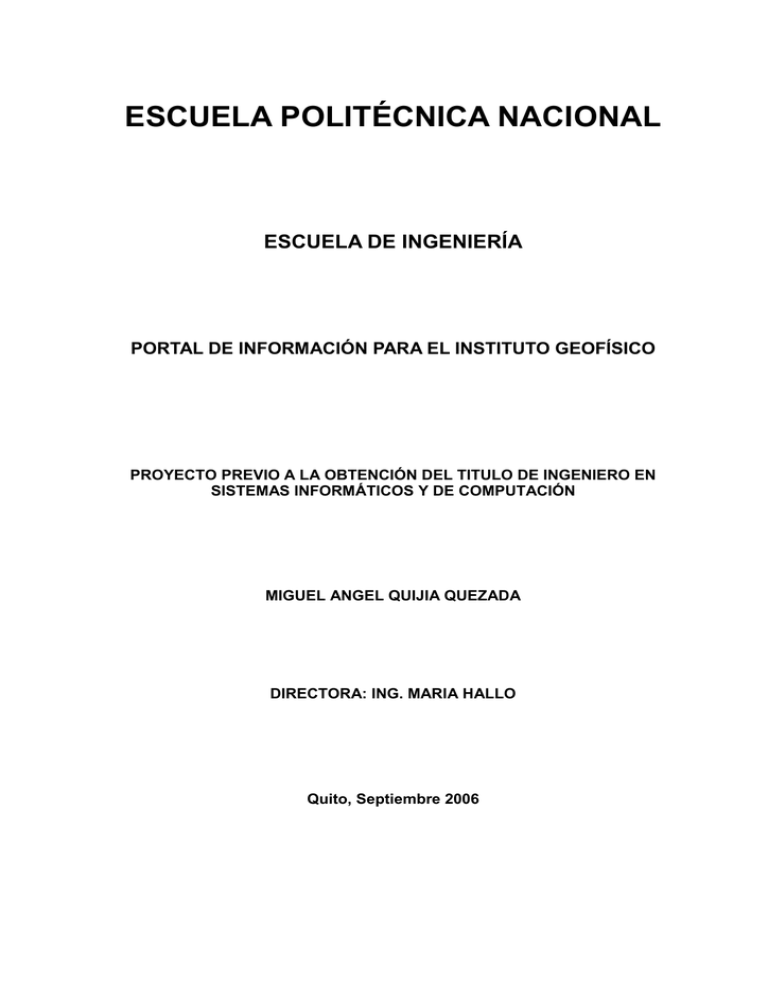
ESCUELA POLITÉCNICA NACIONAL
ESCUELA DE INGENIERÍA
PORTAL DE INFORMACIÓN PARA EL INSTITUTO GEOFÍSICO
PROYECTO PREVIO A LA OBTENCIÓN DEL TITULO DE INGENIERO EN
SISTEMAS INFORMÁTICOS Y DE COMPUTACIÓN
MIGUEL ANGEL QUIJIA QUEZADA
DIRECTORA: ING. MARIA HALLO
Quito, Septiembre 2006
i
DECLARACIÓN
Yo, Miguel Angel Quijia Quezada, declaro bajo juramento que el trabajo aquí descrito
es de mi autoría; que no ha sido previamente presentada para ningún grado o
calificación profesional; y, que he consultado las referencias bibliográficas que se
incluyen en este documento.
A través de la presente declaración concedo los derechos de propiedad intelectual
correspondientes a este trabajo, a la Escuela Politécnica Nacional, según lo
establecido por la Ley de Propiedad Intelectual, por su Reglamento y por la
normatividad institucional vigente.
Miguel Angel Quijia Quezada
ii
CERTIFICACIÓN
Certifico que el presente trabajo fue desarrollado por Miguel Angel Quijia Quezada,
bajo mi supervisión.
Ing. Maria Hallo.
DIRECTORA DE PROYECTO
iii
AGRADECIMIENTO
Agradezco a mis Padres y hermanos por el apoyo incondicional que me han
brindado, durante todas las etapas de mi vida.
También agradezco a la Ingeniera Maria Hallo y a la Ingeniera Marisol León, quienes
con su meritoria ayuda, me ha permitido terminar este trabajo.
Un agradecimiento muy especial a mi esposa Doris Patricia y a mi hijo Allan David,
quienes con su apoyo me ayudaron a culminar mi carrera.
Miguel Angel
iv
DEDICATORIA
Dedico con mucho cariño, el trabajo realizado
A mis Queridos Padres y Hermanos y en especial a mi esposa Doris Patricia y a mi
hijo Allan David, a quienes debo la felicidad actual de mi vida.
Miguel Angel
v
CAPITULO 1. .............................................................................................................. 1
1.1
PORTALES DE SERVICIO GIS ........................................................................................................... 1
1.1.1
PORTALES WEB GEOESPACIALES ................................................................................................ 2
1.1.1.1
Que es un Portal Web .................................................................................................................. 2
1.1.1.2
Portales Geoespaciales................................................................................................................. 3
1.1.1.3
Usuarios de GIS........................................................................................................................... 3
1.1.1.4
Beneficios de los Portales con Servicio GIS................................................................................ 4
1.2
ANÁLISIS DEL SITIO ACTUAL.......................................................................................................... 5
1.2.1
META Y OBJETIVOS ......................................................................................................................... 5
1.2.1.1
Meta ............................................................................................................................................. 5
1.2.1.2
Objetivos...................................................................................................................................... 5
1.2.2
INVENTARIO DEL SITIO ACTUAL ................................................................................................. 6
1.2.2.1
Descripción Del Sitio Web Del Instituto Geofísico ..................................................................... 6
1.2.2.1.1 Datos del sitio.......................................................................................................................... 6
1.2.2.1.2 Estructura física del sitio....................................................................................................... 10
1.2.2.1.3 Mapa del sitio Web ............................................................................................................... 12
1.3
EVALUACIÓN DEL IMPACTO EN LA SOCIEDAD DEL SITIO................................................. 19
1.3.1
DETERMINACIÓN DE PARÁMETROS DE MEDIDA DE IMPACTO ......................................... 19
1.3.1.1
Requisitos para las Mediciones.................................................................................................. 20
1.3.1.1.1 Objetivos del sitio ................................................................................................................. 20
1.3.1.1.2 Audiencia .............................................................................................................................. 20
1.3.1.1.3 Parámetros tomados del usuario............................................................................................ 20
1.3.2
MEDICIÓN DEL SITIO WEB DEL INSTITUTO GEOFÍSICO. ...................................................... 21
1.3.2.1
Medición A Los Usuarios .......................................................................................................... 21
1.3.2.1.1 Medición de la Tasa de Éxito................................................................................................ 21
1.3.2.1.2 Medición de la satisfacción del usuario ................................................................................ 23
1.3.2.2
Medición de la Calidad del Sitio................................................................................................ 26
1.3.2.2.1 Estadísticas generales............................................................................................................ 27
1.3.2.2.2 Compatibilidad con los navegadores..................................................................................... 27
1.3.2.2.3 Paginas más populares del sitio............................................................................................. 28
1.3.2.2.4 Archivos más descargados del sitio. ..................................................................................... 28
1.3.2.2.5 Paginas de entrada al sitio. .................................................................................................... 29
1.3.2.2.6 Paginas en donde abandonan el sitio..................................................................................... 29
1.3.2.2.7 Visitantes del sitio basándose en el numero de visitas .......................................................... 30
1.3.2.2.8 De que paginas llegan la mayoría de visitantes..................................................................... 31
1.3.2.2.9 Los días de mayor actividad.................................................................................................. 31
1.3.2.2.10 Las horas de mayor actividad. ............................................................................................. 32
1.3.2.2.11 Paginas no encontradas........................................................................................................ 32
1.3.2.2.12 Errores del servidor. ............................................................................................................ 33
1.3.2.2.13 Dominio de los visitantes. ................................................................................................... 33
1.3.3
ANÁLISIS DE RESULTADOS.......................................................................................................... 34
1.3.4
Análisis de las Mediciones a los Usuarios........................................................................................... 34
1.3.4.1.1 Disponibilidad del sitio ......................................................................................................... 34
1.3.4.2
Impacto General Del Sitio ......................................................................................................... 35
1.3.5
PROPUESTA DE CAMBIO ............................................................................................................... 36
1.3.5.1
Nueva Audiencia del Sitio ......................................................................................................... 36
1.3.5.2
Recomendaciones para el Sitio .................................................................................................. 36
1.4
METODOLOGÍA DE DESARROLLO DEL PORTAL .................................................................... 36
1.4.1
METODOLOGÍA PARA EL DESARROLLO EXITOSO DE WEB SITES Y PORTALES ............ 37
1.4.1.1
Fase I: Estrategia y Tácticas. ..................................................................................................... 38
vi
1.4.1.2
Fase II: Diseño y Desarrollo del Contenido............................................................................... 39
1.4.1.3
Fase III: Producción y Desarrollo Técnico. ............................................................................... 39
1.4.1.4
Fase IV: Lanzamiento y Mantenimiento.................................................................................... 40
1.4.2
UML (LENGUAJE DE MODELAMIENTO UNIFICADO) ............................................................. 40
1.4.2.1
Diagrama De Casos De Uso ...................................................................................................... 40
1.4.2.1.1 Elementos.............................................................................................................................. 41
1.4.2.2
Diagramas De Interacción.......................................................................................................... 43
1.4.2.2.1 Diagrama de Secuencia ......................................................................................................... 43
1.4.2.2.2 Diagrama de Colaboración.................................................................................................... 44
1.4.2.3
Diagramas de Estado ................................................................................................................. 45
1.5
SELECCIÓN DE LA HERRAMIENTA DE DESARROLLO .......................................................... 46
1.5.1
SQL ..................................................................................................................................................... 47
1.5.2
MACROMEDIA DREAMWEAVER ................................................................................................. 48
1.5.3
SPRING – SISTEMA DE PROCESAMIENTO DE INFORMACIONES GEOREFERENCIADAS 49
CAPITULO 2. ............................................................................................................ 51
2.1
REQUERIMIENTOS DE LOS NUEVOS SERVICIOS .................................................................... 51
2.1.1
VALORES ESTRATÉGICOS ............................................................................................................ 51
2.1.1.1
Valores Estratégicos en Términos del Consumidor ................................................................... 51
2.1.1.2
Valores Estratégicos del Cliente ................................................................................................ 52
2.1.1.2.1 Marca .................................................................................................................................... 52
2.1.1.2.2 Impacto ................................................................................................................................. 52
2.1.1.2.3 Audiencia .............................................................................................................................. 53
2.1.1.2.4 Competitividad...................................................................................................................... 53
2.1.2
VALORES TÁCTICOS ...................................................................................................................... 53
2.1.2.1
Diseño ........................................................................................................................................ 53
2.1.2.2
Contenido................................................................................................................................... 53
2.1.2.3
Producción ................................................................................................................................. 54
2.1.2.4
Utilidad ...................................................................................................................................... 54
2.2
ANÁLISIS............................................................................................................................................... 54
2.2.1
DESCRIPCIÓN Y SOLUCIÓN DEL PROBLEMA .......................................................................... 54
2.2.1.1
Introducción............................................................................................................................... 54
2.2.1.1.1 Propósito ............................................................................................................................... 55
2.2.1.1.2 Alcance ................................................................................................................................. 55
2.2.1.1.3 Definiciones, Acrónimos y Abreviaciones............................................................................ 55
2.2.1.1.4 Referencias............................................................................................................................ 55
2.2.1.2
Objetivo General........................................................................................................................ 55
2.2.1.3
Población Objetivo .................................................................................................................... 56
2.2.1.4
Objetivos Específicos del Portal ................................................................................................ 56
2.2.1.5
Funciones del Portal................................................................................................................... 57
2.2.1.5.1 Control de Acceso al Portal................................................................................................... 57
2.2.1.5.2 Ingreso de Nueva Información del Portal ............................................................................. 57
2.2.1.5.3 Eliminar información del Portal............................................................................................ 57
2.2.1.5.4 Actualizar información del Portal ......................................................................................... 57
2.2.1.5.5 Control de Navegación del Portal ......................................................................................... 58
2.2.1.5.6 Presentación de Mapas.......................................................................................................... 58
2.2.1.5.7 Presentación de Noticias ....................................................................................................... 58
2.2.1.5.8 Presentación de Glosario....................................................................................................... 58
2.2.1.6
Características no Funcionales del Portal .................................................................................. 58
2.2.1.7
Restricciones del Portal ............................................................................................................. 59
2.2.1.7.1 Físicas ................................................................................................................................... 59
vii
2.2.1.7.2 Lógicas.................................................................................................................................. 59
2.2.1.7.3 De Acceso al Portal............................................................................................................... 59
2.2.1.7.4 De acceso al Servidor............................................................................................................ 59
2.2.2
MODELO DE CASOS DE USO DEL NEGOCIO ............................................................................. 60
2.2.2.1
Identificación de Actores de los Casos de Uso y sus perfiles .................................................... 60
2.2.3
CASOS DE USO DE SISTEMA ........................................................................................................ 62
2.2.3.1
Descripción de Casos de Uso..................................................................................................... 62
2.3
ANÁLISIS DEL PROBLEMA.............................................................................................................. 71
2.3.1
MODELO DE ANÁLISIS (DIAGRAMA DE COLABORACIÓN) .................................................. 71
2.4
DISEÑO DEL SISTEMA ...................................................................................................................... 89
2.4.1
DIAGRAMA DE CLASES ................................................................................................................. 89
2.4.1.1
Descripción de los Atributos...................................................................................................... 90
2.4.2
DIAGRAMAS DE CASOS DE USO – DISEÑO ............................................................................... 94
2.4.2.1
Diagrama de Colaboración – Diagrama de Secuencia ............................................................... 94
2.4.3
DISEÑO DE LA BASE DE DATOS ................................................................................................ 111
2.4.3.1
Modelo Lógico de Base de Datos para el Sistema. .................................................................. 111
2.4.3.2
Modelo Físico de Base de Datos para el Sistema. ................................................................... 112
2.4.3.3
Diccionario de Datos ............................................................................................................... 113
2.4.4
DISEÑO DE INTERFACES ............................................................................................................. 117
2.4.4.1
Diseño de las Paginas .............................................................................................................. 118
2.4.4.2
Diagrama de Navegación......................................................................................................... 121
CAPITULO 3. .......................................................................................................... 122
3.1
CONSTRUCCIÓN DEL PORTAL WEB .......................................................................................... 122
3.1.1
CONSULTA DE INFORMACIÓN .................................................................................................. 122
3.1.2
PROCESAMIENTO DEL SHAPEFILE DE PUNTOS .................................................................... 122
3.1.3
UTILIZACIÓN DE LAS HERRAMIENTA DE DESARROLLO ................................................... 122
3.1.4
ESTÁNDARES ................................................................................................................................. 124
3.1.4.1
Organización de Archivos........................................................................................................ 124
3.1.4.2
Estándares de Notación............................................................................................................ 124
3.2
PRUEBAS 1 ........................................................................................................................................... 125
3.2.1
INTRODUCCIÓN AL PLAN DE PRUEBAS.................................................................................. 125
3.2.2
ALCANCE ........................................................................................................................................ 125
3.2.3
PRUEBAS DE SISTEMAS (FUNCIÓN OPERACIONAL) ............................................................ 126
3.2.3.1
Pruebas del Sistema: Caso de Uso Iniciar Sesión .................................................................... 127
3.2.4
PRUEBAS DEL SISTEMA (RENDIMIENTO) ............................................................................... 128
3.2.4.1
Pruebas de Recuperación ......................................................................................................... 128
3.2.4.2
Pruebas de Seguridad............................................................................................................... 129
3.2.4.3
Pruebas de Resistencia............................................................................................................. 129
3.2.4.4
Pruebas de Rendimiento .......................................................................................................... 130
3.2.5
PRUEBAS DE VALIDACIÓN......................................................................................................... 132
3.2.6
PRUEBAS DE USABILIDAD ......................................................................................................... 134
3.2.6.1
Test de Usuarios....................................................................................................................... 134
3.2.6.2
Evaluación Automática............................................................................................................ 136
CAPITULO 4. .......................................................................................................... 138
4.1
PLAN DE IMPLANTACIÓN ............................................................................................................. 138
4.1.1
HOSPEDAJE DEFINITIVO ............................................................................................................. 138
viii
4.1.2
4.2
SERVICIOS DE HOSPEDAJE......................................................................................................... 138
PUESTA EN ESCENA DEL PORTAL.............................................................................................. 139
CAPITULO 5. .......................................................................................................... 140
5.1
CONCLUSIONES................................................................................................................................ 140
5.2
RECOMENDACIONES...................................................................................................................... 141
REFERENCIAS BIBLIOGRAFICAS ....................................................................... 142
ANEXOS A: ESTRUCTURA FÍSICA DEL SITIO - DIRECTORIOS........................ 145
ANEXO B. PRUEBAS DE SISTEMA (FUNCIÓN OPERACIONAL)....................... 151
ANEXO C. MANUALES.......................................................................................... 157
ix
INTRODUCCIÓN
Hoy en día la tecnología y la ciencia ha tenido un gran desarrollo haciendo
indispensable que las formas en que estas muestren información sean de fácil
acceso, utilización y que esta información sean constantemente actualizada. Ha dado
como resultado sistemas en línea y que estén en la web.
Muchas organizaciones y empresas necesitan que la información que mantienen
pueda ser accedidas por cualquier tipo de personas ya que de esta depende la toma
de decisiones de otras empresas, pueblos y hasta países.
Es así como el Instituto Geofísico de la Escuela Politécnica Nacional muestra
información de tipo sísmico, volcánico, instrumental, etc. al mundo, pero en la pagina
actual se dificulta mucho la actualización y muchas veces se encuentran errores,
debido a esto y muchas otras incomodidades, se ha decidido trasfórmalo en un sitio
web dinámico, de fácil utilización, actualización, mantenimiento y que sea muy
atractivo hacia el usuario web.
x
RESUMEN
El presente proyecto de titulación busca optimizar la forma en como se muestra y
administra los datos que se presentan en la web del Instituto Geofísico, para lo cual
se lo a dividido en capítulos, los que se describe brevemente a continuación.
En el primer capítulo se realiza una descripción teórica de lo que son portales, un
análisis del sitio actual y un inventario físico del sitio.
En el segundo capitulo se desarrolla la metodología con la se realizó la aplicación.
En el tercer capitulo se describe como se construyó el sitio web, los estándares
utilizados y las pruebas realizadas sobre el sitio.
En el cuarto capitulo se describe el plan de implantación y los requisitos para poder
poner al sitio en la web.
En el ultimo capitulo se mencionan las conclusiones a las que se ha llegado luego de
culminar con el desarrollo del sitio y algunas recomendaciones personales.
1
CAPITULO 1.
1.1
PORTALES DE SERVICIO GIS
Los servicios Web y portales son un nuevo marco de trabajo de la tecnología y
estándares de la computación. Los servicios de los portales Web proporcionan los
medios para conectarse a una red computacional de nodos distribuidos, que incluye
una gama de dispositivos tales como servidores, estaciones de trabajo y “periféricos"
(ej., teléfonos, PDAs5), débilmente acoplados. Los estándares de los servicios de los
portales Web son el primer intento en la construcción de un fundamento a través del
cual los computadores y los dispositivos interactúen recíprocamente para formar un
todo computacional, teniendo acceso desde cualquier otro dispositivo en la red.
También es importante reconocer que los servicios de los portales Web no son
solamente para Internet; ellos son la próxima evolución de la computación distribuida.
La arquitectura de un servicio de portal Web soporta la integración de la información
y la funcionalidad mantenida en una red distribuida vía un registro. Esta arquitectura
está llamando la atención de las organizaciones, tales como los gobiernos locales,
que tienen entidades o departamentos que recogen y manejan independientemente
los datos espaciales (ej., los caminos, las tuberías, levantamientos, los registros del
suelo, los límites administrativos, registros sismológicos, recursos naturales, etc). Al
mismo tiempo, muchas de las funciones de un gobierno local requieren que estos
conjuntos de datos sean integrados. El uso de los servicios de los portales Web (una
tecnología que conecta) junto con los
1
GIS (una tecnología que integra) pueden
apoyar en forma eficiente esta necesidad. El resultado es que varias capas de
información pueden ser consultadas e integradas dinámicamente, mientras que en al
mismo tiempo los custodios de los datos pueden mantener esta información en un
ambiente computacional distribuido.
1
GIS – Sistema de Información Geográfica - http://recursos.gabrielortiz.com/ , 2006
2
1.1.1
PORTALES WEB GEOESPACIALES
Tiempo atrás compañías como yahoo y Microsoft empezaron a publicar catálogos en
línea de URLs ( uniform resource locators) llamados portales esperando que el
publico adopte sus sitios como punto de entrada a la WWW (Word Wide Web),
proveedores GIS como ESRI utilizaron
1
portales verticales para especificar datos
espaciales.
En estos días se utiliza el mismo termino {portales} para describir sitios web
populares que integran y muestran datos de múltiples y diferentes fuentes, es así que
se integro información geoespacial a estos portales para dar mayor y mejor
utilización a esta tecnología, a continuación se muestra las nuevas características de
portales y su relevante interés de la comunidad geoespacial.
1.1.1.1 Que es un Portal Web
Al momento de ingresar a la web, ¿Cómo se encuentra una dirección o información
que es desconocida por nosotros?, algunos lo hacen por medio de directorios de
sitios web, otros realizan búsquedas por medio de portales como yahoo, msn, etc.. Al
igual que estas personas, numerosas corporaciones y agencias de gobierno a
menudo desarrollan su portal privado propio de la corporación o agencia mostrando
información específica y recursos. En cualquier caso se hace referencia a un
catalogo de enlaces con el cual se navega en la WWW.
Hoy en día los portales web han empezado a ser enlaces animados en lugar de un
solo directorio de hiperlinks, también consolidan múltiples aplicaciones alimentados
por dominios locales y remotos en una simple pagina web. Estos nuevos portales
conocen las preferencias y los privilegios, permitiendo a los visitantes y usuarios
compartir similares objetivos y metas.
1
Tipo de Portales que contienen información de un solo tipo de negocio
http://www.usando.info/main_file.php/us_dicc/8304/ -2006
3
1.1.1.2 Portales Geoespaciales.
Estos portales integran modernos concepto de 1 cartografía cibernética e información
en la que se muestra aspectos relevantes de cualquier lugar, desde un enfoque
geográfico.
Los portales geoespaciales se componen de imágenes, cartas y gráficos y se
encuentran en permanente actualización, por lo que sufre cambios en el contenido e
incrementan el volumen de la información la cual se publica. Se muestran temas
vinculados con las características ecológicas, del espacio adaptado por el hombre,
de sus actividades y de los resultados de valorizar el espacio geográfico de algún
lugar. Estos temas se expresan espacialmente en distintas escalas dependiendo de
lo que el usuario final requiera o de la información que se desee mostrar.
La interpretación de cartas y gráficos permite definir la distribución, la diferenciación y
las asociaciones en el campo de los diversos aspectos.
Para conocer completamente las capacidades y las ventajas de la información
geográfica y de la tecnología de los portales GIS, los datos espaciales necesitan ser
compartidos y los sistemas necesitan ser
2
ínteroperables. La tecnología GIS
proporciona el marco de trabajo para una infraestructura de datos espaciales
compartida y una arquitectura distribuida.
1.1.1.3 Usuarios de GIS
La tecnología GIS se está desarrollando más allá de la comunidad GIS tradicional y
se está convirtiendo en una parte integral de la infraestructura de la información en
muchas organizaciones.
1
2
ESRI – Technology Support Interoperability, Data Sharing - http://www.esri.com/, 2006
Sistemas que trabajan compartiendo características y recursos
4
Las capacidades únicas de integración de un GIS permiten que los conjuntos de
datos dispares sean reunidos ("integrados") para crear un completo cuadro de una
situación. La tecnología GIS ilustra relaciones, conexiones y los patrones que no son
necesariamente obvios en cualquier conjunto de datos, permitiendo a las
organizaciones tomar mejores decisiones basadas en todos los factores relevantes.
Las organizaciones pueden compartir, coordinar y comunicar los conceptos
dominantes entre departamentos dentro de una organización o entre organizaciones
separadas usando los GIS como la infraestructura central de datos espaciales. La
tecnología GIS también se está utilizando para compartir información crucial a los
límites de una organización vía Internet con la aparición de los servicios web.
1.1.1.4 Beneficios de los Portales con Servicio GIS
Existe dos tipos de sistemas GIS: Los abiertos y los cerrados. Debido a que es un
portal que necesita las mayores facilidades de publicación, se va a ver los sistemas
GIS abiertos.
Un 1 sistema GIS abierto permite compartir datos geográficos, con la cooperación de
diversas tecnologías GIS y la integración con otras aplicaciones no-GIS. Es capaz de
funcionar en diversas plataformas y bases de datos, y puede escalar para apoyar a
un usuario que realiza una consulta individual o un usuario de GIS móvil, ya sea
desde una estación de trabajo o un Pocket PC (computador de mano) hasta sistemas
corporativos con cientos de usuarios trabajando de formas y/o departamentos
diferentes. Un GIS abierto también expone los objetos que permiten la
personalización para necesidades particulares y la extensión de capacidades
funcionales usando las herramientas de desarrollo estándares de la industria.
1
ESRI – Technology Support Interoperability, Data Sharing
http://www.esri-es.com/img/Estandares_e_interoperablidad.pdf , 2006
5
1.2
ANÁLISIS DEL SITIO ACTUAL
El análisis del sitio actual se basa en obtener la siguiente información:
• Características del sitio web actual.
• La estructura física del sitio.
• Se incorporan los nuevos requerimientos de los proveedores del sitio Web.
1.2.1
META Y OBJETIVOS
Para el Instituto Geofísico, el sitio web permite ofrecer un punto de información a la
población ecuatoriana, a los organismos seccionales, a las organizaciones
internacionales y al público en general sobre la información sísmica, la información
de los volcanes y las investigaciones realizadas. Además, este sitio es la
presentación del Instituto Geofísico al mundo a través del Internet.
1.2.1.1 Meta
El rediseño del sitio Web del Instituto Geofísico tiene como meta mejorar su calidad,
reestructurar el sitio para facilitar su navegación y brindar información en línea sobre
el estado de los volcanes y sismicidad, a mas de promover los proyectos en
desarrollo y contribuir a la educación de la población sobre los peligros sísmicos y
volcánicos.
1.2.1.2 Objetivos
• Facilitar la navegación de los usuarios a través del sitio.
• Mejorar la participación de los miembros del IG en la publicación de sus trabajos.
• Interactuar con los visitantes recogiendo sus opiniones e información de retorno.
• Promover la actividad que el Instituto Geofísico realiza.
6
• Difundir información que apoye al conocimiento de la población sobre los peligros
volcánicos y sísmicos.
• Presentar al Instituto Geofísico y su personal a los visitantes del sitio.
• Establecer un espacio de discusión sobre temas.
• Publicar informes de la actividad sísmica y volcánica.
• Publicar los resultados de investigaciones.
1.2.2
INVENTARIO DEL SITIO ACTUAL
En esta sección se incluye un conjunto de datos que describen al sitio web del
Instituto Geofísico, su estructura, los elementos que la componen. El inventario del
sitio se realiza de la siguiente forma:
• Descripción del sitio web del Instituto Geofísico
• Cuadro comparativo de la funcionalidad y características que tiene actualmente y
las características que se desearía tener.
• Mapa del sitio Web del Instituto Geofísico
1.2.2.1 Descripción Del Sitio Web Del Instituto Geofísico
1.2.2.1.1 Datos del sitio
Dominio
www.igepn.edu.ec.
Proveedores
Access Inter.
Servidor que aloja al sitio
ftp.web.accessinter.net
64.46.67.211
Características del servidor
- Acceso completo por FTP
- No tiene Bitácora de accesos
- Soporta: CGI, SSI, SSH, ASP, PHP4, HTML
Script, Real Audio/Video static streaming, Pitón,
24/7 Technical Support, VB Script, Java Script.
7
Frecuencia de actualización
Varias veces a la semana
Documentación del sitio
No existe ninguna documentación
Antigüedad del sitio
Desde 1998
Tabla 1 Datos del Sitio.
Los usuarios y suscriptores
Los usuarios actuales son gente de diferentes organizaciones, medios de
comunicación, estudiantes y personas particulares interesadas en los temas
específicos y en el estado de los volcanes y sismos.
Los suscriptores del sitio son medios de comunicación y organizaciones a los que se
envía los informes de manera periódica.
Además los usuarios internos, miembros del Instituto Geofísico que tendrían acceso
a una zona específica con autenticación (Intranet).
Funcionalidad
Productos
Producto
Se ofrece? Se quisiera ofrecer?
Noticias
Sí
Actualizar
continuamente,
dinámicamente
Entretenimiento
No
Comercio
No
No
Electrónico
Otros
Galería
Fotos
de Una galería de imágenes
Videos, protectores de pantalla
Tabla 2 Productos
8
Servicios
Servicio
Se ofrece? Se quisiera ofrecer?
Buscadores
No
se Sí, dentro del sitio
ofrece
Correo electrónico
Sí
Sí, acceso al correo interno del IG
gratuito
Información variada No
No, solo específica
Informes de
De la misma manera, mejorar la
actividad volcánica
oportunidad
Rediseño del informe con información
geográfica
Informes de
Anuales
actividad volcánica
Herramienta de actualización de los
del Antisana
informes
Informes de
Semanales
actividad volcánica
Anuales
informes
del Cayambe
Informes de
Semanales
actividad volcánica
Anuales
del Cotopaxi
Informes de
Generación automática índices de
Anuales
actividad volcánica
del Guagua
Pichincha
Informes de
Semanales
actividad volcánica
Anuales
del Reventador
Informes de
Diarios
actividad volcánica
Semanales
9
del Tungurahua
Mensuales
Anuales
Informes de
Eventuales
Facilidad para hacer consultas por
actividad sísmica
Anuales
zonas de sismicidad
Generación automática de informes de
último sismo
Herramienta de actualización de los
informes
Generación automática índices de
informes
Tabla 3 Servicios
Herramientas para la comunidad
Herramienta
Se ofrece? Se quisiera ofrecer?
Chats
No
No
Foros
No
Posiblemente
Páginas Web
No
Sí, un extracto de los currículos
Personales
personales,
páginas
personales
opcionales
Listas
distribución
de No
Sí, para cada servicio volcánico y
sísmico
o
una
semiautomática de mail
Tabla 4 Herramientas para la comunidad
herramienta
10
Importancia para la organización
El sitio Web es necesario para el Instituto Geofísico pues el un medio de difusión de
la información de monitoreo e investigación.
1.2.2.1.2 Estructura física del sitio
Las páginas y elementos del sitio están distribuidos en algunos directorios, que
corresponden a las diferentes secciones de la siguiente manera:
Directorio: /web-pub
Descripción:
Directorio raíz. Contiene todas las
páginas, imágenes y recursos del sitio.
Nombre:
Web-pub
Tamaño (Mb): 77.85 Mb
Archivos:
4786
Carpetas:
612
Figura 1 Directorios
principales del
sitio Web del Instituto Geofísico
Se muestra la estructura del directorio /web-pub la cual describe las características
físicas y su contenido. Los subsiguientes directorios se encuentran en el Anexo A
11
Distribución física de la información
La distribución de la cantidad de información que compone el sitio está distribuida en
los directorios como se muestra en el siguiente cuadro.
Tamaño
Directorio
(Mb):
Archivos
Carpetas
Themes
1.81
385
9
Eventos
0.9
36
15
instrumentación 4.89
235
45
Photogallery
2.48
441
21
Sismología
3.71
400
133
Varios
4.73
153
38
Vulcanología
56.9
2964
328
75.42
4614
589
Tabla 5 Distribución física de la información.
La sección más extensa es vulcanología, incluyendo las fotografías relacionadas
ocupa más del 80% del sitio.
12
1.2.2.1.3 Mapa del sitio Web
Página de portada
Figura 2. Página de portada del sitio web del Instituto Geofísico
La página de portada al sitio <index.htm> es la puerta de entrada al sitio web del
Instituto Geofísico. Esta página no incluye marcos, no contiene un contador de los
accesos.
13
Figura 3 Mapa del sitio. Página Principal
Página principal
La página principal del sitio web del Instituto Geofísico no contiene marcos. Está
compuesta de una cabecera que permite el acceso a las secciones principales y el
logotipo del IG, un menú de acceso a las secciones principales e informes, una foto
de portada, enlaces a auspiciantes, y a información especial.
Secciones
Las secciones definidas en el sitio web del Instituto Geofísico son:
• Vulcanología
• Sismología
• Instrumentación
Además de las páginas de:
• Investigación
• Quiénes somos
• Enlaces
• Novedades
14
Novedades adicionales
• Enlaces a aplicaciones de monitoreo (señales y frecuencias sísmicas)
• WebMail
Descripción de las secciones
Sección de Vulcanología
Información
sobre
vulcanología,
los
estudios sobre los volcanes, los peligros
relacionados y monitoreo.
La portada es una imagen histórica, los
componentes son:
Arco Volcánico
Peligros
Glosario
Volcanes
Estado de los Volcanes (informes)
Figura
4
Mapa
Vulcanología
del
sitio.
Sección
15
Sección Sismología
Información
relacionada
con
la
sismicidad tectónica en distintos niveles,
datos
de
sismos
y
los
conceptos
generales de sismología volcánica.
Figura
5 Mapa del sitio. Sección
Sismología
Sección de Instrumentación
Incluye la información de las redes de
vigilancia
sísmica,
geodésica
y
monitoreo térmico.
Figura
6 Mapa del sitio. Sección
Instrumentación
16
Quiénes somos
Información general sobre el Instituto Geofísico, su misión, personal y servicios.
Investigación
Resumen de publicaciones del año 2002
Enlaces
Listado de enlaces de interés dentro del tema. Contiene:
• Observatorios Volcánicos
• Información satelital Centros y Universidades
• Asociaciones Científicas
• Páginas personales
• Lista de servers, etc
• Revistas y Boletines
Novedades
Noticias variadas.
La estructura de navegación principal del sitio es la siguiente:
Secciones Principales
Vulcanología
Arco Volcánico
Flujos de Lava
Flujos de lahares
Avalanchas
Mapa de los volcanes
escombros
Centros volcánicos
Emisión de Gases
Peligros
Caídas de ceniza
Flujos Piroclásticos
Glosario
Volcanes
Antisana
de
17
Cayambe
Anuales
Actividad
Sismología
Geología
Sismotectónica
Historia
Mapas
Fallas y pliegues
de
Peligros
Sismicidad
Mapa
Redes
Fuentes
Instrumental
de
2004
Estaciones
…
Fotografías
1990
Cotopaxi
Histórica
Actividad
Intensidad
Geología
VIII
Historia
Mapas
Efect
de
os
Peligros
Intensidad
Mapa
Redes
VII
de
Estaciones
Fotografías
Mercalli
Sismología Volcánica
Instrumentación
Guagua Pichincha
Red Nacional
Reventador
Observatorios
Tungurahua
Cotopaxi
Mapas de Peligros
Guagua Pichincha
Precauciones
Tungurahua
Estado
de
los
(informes)
Volcanes
Reventador
Cayambe
Diarios
Red Galápagos
Semanales
Red Mundial
Mensuales
Monitoreo Térmico
18
Información Adicional
Correo Interno
Investigación
Quiénes somos
Personal
Correo Externo
Enlaces
Novedades
Servicios
Novedades adicionales
Enlaces a aplicaciones de monitoreo (señales y frecuencias sísmicas)
Esta aplicación de monitoreo se da gracias a un paquete de programas de
computación
1
“Earthworm” (el paquete “lombriz de tierra” fue desarrollado por el
Servicio Geológico y otras instituciones en los EEUU), una de características mas
importantes de este paquete computacional es la posibilidad de presentar, en tiempo
casi real, los registros sísmicos y espectros de algunas estaciones sísmicas en una
página Web. Los registros se ofrecen en una forma muy compacta que simula los
registros tradicionales en papel que se hacen en tambores, con agujas de tinta o
termo-sensibles.
WebMail
Correo Electrónico de sitio web, correo basado en web o correo web, es un servicio
que permite acceder a tu cuenta de correo electrónico a través de una página web
utilizando un navegador y sin descargar los mensajes al propio ordenador.
Este servicio es muy útil, ya que puedes leer, enviar y organizar tu correo electrónico
desde cualquier ordenador, desde cualquier parte del mundo, con conexión a
Internet.
1
Earthworm – http://www.ugm.org.mx/pdf/geos01-3/REDES01-3.pdf, 2006
19
La privacidad de los usuarios de webmail se lleva a cabo mediante la utilización de
nombres de usuario y contraseña únicos.
Las principales ventajas de este son:
• Los mensajes pueden leerse, escribirse y enviarse desde cualquier lugar con un
explorador y conexión a Internet.
• Los mensajes no tienen que descargarse al ordenador.
• Las cuentas de correo pueden crearse fácilmente, lo que permite crear cuentas
para uso anónimo fácilmente.
1.3
EVALUACIÓN DEL IMPACTO EN LA SOCIEDAD DEL SITIO.
El presente estudio se lo realizó por un lapso de 30 días, se escogió un mes
cualquiera del año debido a que todo el tiempo el sitio Web es visitado por la
audiencia a la que se dirige este, él mes escogido se denominará tiempo
representativo.
El análisis cualitativo se lo realizara por medio de encuestas a la audiencia del sitio
actual
1.3.1
DETERMINACIÓN DE PARÁMETROS DE MEDIDA DE IMPACTO
Antes de realizar cualquier medición, es necesario determinar los objetivos y la
audiencia del sitio actual.
20
1.3.1.1 Requisitos para las Mediciones
1.3.1.1.1 Objetivos del sitio
Informar a gente de diferentes organizaciones, medios de comunicación, estudiantes
y personas particulares interesadas en los temas específicos y en el estado de los
volcanes y sismos.
1.3.1.1.2 Audiencia
Se plantea la siguiente audiencia, entendiéndose por audiencia al número de
personas que reciben información a través de cualquier medio de comunicación.
• Organizaciones.
• Medios de Comunicación.
• Estudiantes.
• Científicos.
• Profesionales.
Se van a realizar las pruebas aplicables a este sitio, sin tener anticipado un criterio
de medición.
1.3.1.1.3 Parámetros tomados del usuario
Para el caso del instituto geofísico se ha tomado los siguientes parámetros.
• La satisfacción objetiva del sitio.
• La facilidad de uso del sitio.
• El aspecto estético del sitio.
Estos parámetros serán medidos mediante una encuesta realizada a los usuarios del
sitio Web.
21
1.3.2
MEDICIÓN DEL SITIO WEB DEL INSTITUTO GEOFÍSICO.
1.3.2.1 Medición A Los Usuarios
1.3.2.1.1 Medición de la Tasa de Éxito
Las tareas fueron diseñadas basándose en los parámetros cuantificables que reflejan
en su mayoría la situación actual por la que atraviesa el sitio Web del Instituto
Geofísico.
Los datos recogidos corresponden a personas que habitualmente usan el sitio y el
cuestionario consta de 6 preguntas cerradas que se deben responder de acuerdo a
lo que los usuarios experimentan cuando navegan por el sitio.
La selección de los usuarios encuestados se la ha realizado absolutamente
escogiendo 10 individuos 1. El universo de los encuestados corresponde a todo el
mundo.
El listado de tareas es el siguiente
• Encontrar el informe diario de los volcanes.
• Encontrar información el personal que trabaja en el Instituto Geofísico.
• Encontrar fotografías sobre el volcán Cotopaxi.
• Encontrar información sobre fallas y pliegues sismológicos.
• Encontrar información sobre observatorios sismológicos.
• Encontrar información histórica sobre el volcán Cayambe.
El tiempo especificado para realizar cada tarea fue de 40 segundos, se obtuvieron
los siguientes resultados.
1
Nielsen, Jacob, and Landauer, Thomas K.:”A mathematical model of the finding of usability problems”
22
Tarea 1 Tarea 2 Tarea 3 Tarea 4 Tarea 5 Tarea 6
Usuario 1 1
1
1
1
0
1
Usuario 2 0
0
1
0
0
0
Usuario 3 0
1
0
1
0
1
Usuario 4 0
0
0
1
1
0
Usuario 5 1
0
1
1
1
0
Usuario 6 1
0
1
0
0
0
Usuario 7 1
1
1
1
1
0
Usuario 8 0
0
0
0
1
1
Usuario 9 0
1
0
1
0
1
Usuario 10 0
0
1
0
1
0
Tabla 6 Resultados de las tareas.
Se tomara en cuenta que:
• Éxito en la tarea califica como 1
• Fracaso en la tarea califica como 0
Entonces:
La tasa de éxito es:
Formula:
1
[(Suma de intentos con exito)+(suma de intentos parciales * peso parcial)]/ Numero
de intentos.
Debido a que no es un sitio de negocios el peso parcial es igual a cero, tenemos que
la tasa de éxito es = 48.3%
1
Nielsen, Jacob, and Landauer, Thomas K.:”A mathematical model of the finding of usability problems”
23
1.3.2.1.2 Medición de la satisfacción del usuario
Se realizo una encuesta a los usuarios del sitio Web tomando como universo a todos
los usuarios que se conectan al sitio, por un periodo de tiempo de 3 meses y 156
usuarios, los resultados se muestran a continuación.
Sexo del visitante
SEXO DEL VISITANTE
MASCULINO
15%
FEMENINO
NINGUNA
RESPUESTA
55%
30%
Figura 7 Sexo del visitante
Edad del visitante
EDAD
MENOR A 18
18 A 25
26 A 35
MAYOR A 36
5%
28%
30%
37%
Figura 8 Edad de visitante
24
Tipo de visitante
TIPO DE VISITANTE
BACHILLER O MENOR
ESTUDIANTE
UNIVERSITARIO
ESTUDIANTE DE
POSGRADO
INVESTIGADOR
12%
3%2%
10%
15%
33%
25%
CIENTIFICO
OTROS
Figura 9 Tipo de Visitante
Cuan a menudo utiliza el sitio.
CUAN A MENUDO SE USA EL SITIO
DIARIAMENTE
SEMANALMENTE
MENSUALMENTE
5% 5%
15%
14%
ANUALMENTE
16%
NUNCA
45%
NINGUNA
RESPUESTA
Figura 10 Cuan a menudo utiliza el sitio
Área de interés
INFORMACION
GENERAL
INFORMACION
ACADEMICA
INFORMACION
CIENTIFICA
SERVICIOS
UNIDAD DE
INVESTIGACION
NINGUNA
RESPUESTA
AREA DE INTERES
11%
25%
20%
20%
8%
Figura 11 Área de Interés
16%
25
Facilidad de uso
EXCELENTE
FACILIDAD DE USO
BUENA
22%
ACEPTABLE
14%
18%
5%
MALA
MUY MALA
16%
25%
NINGUNA
RESPUESTA
Figura 12 Facilidad de uso
Disponibilidad del sitio
EXCELENTE
DISPONIBILIDAD
BUENA
ACEPTABLE
17%
18%
5%
MALA
13%
MUY MALA
32%
15%
NINGUNA
RESPUESTA
Figura 13 Disponibilidad del sitio
Calidad global del sitio
EXCELENTE
CALIDAD GLOBAL
BUENA
ACEPTABLE
MALA
MUY MALA
8%
10%
11%
16%
20%
NINGUNA
RESPUESTA
Figura 14 Calidad Global
35%
26
Rendimiento del sitio
EXCELENTERENDIMIENTO DEL SITIO
BUENA
5%
7% 5%
ACEPTABLE
13%
MALA
30%
MUY MALA
40%
NINGUNA
RESPUESTA
Figura 15 Rendimiento del sitio
Presentación del sitio
PRESENTACION DEL SITIO
EXCELENTE
BUENA
ACEPTABLE
10%
4% 5%
8%
MALA
37%
MUY MALA
36%
NINGUNA
RESPUESTA
Figura 16 Presentación del sitio
1.3.2.2 Medición de la Calidad del Sitio
Estos datos se las va a obtener gracias a los reportes de mediciones proporcionado
por el ISP del Instituto Geofísico, el cual es WEBTRENDS.
Las mediciones tomadas son en el lapso de tiempo desde el 2 de Abrir del 2004
hasta 9 de Noviembre del 2005, debido a que los reportes son actualizados cada 3
meses.
27
1.3.2.2.1 Estadísticas generales
Figura 17 Estadísticas Generales
1.3.2.2.2 Compatibilidad con los navegadores
Figura 18 Navegadores más utilizados
28
1.3.2.2.3 Paginas más populares del sitio.
Figura 19 Páginas más populares
1.3.2.2.4 Archivos más descargados del sitio.
Figura 20 Archivos más descargados
29
1.3.2.2.5 Paginas de entrada al sitio.
Figura 21 Páginas de entrada al sitio
1.3.2.2.6 Paginas en donde abandonan el sitio.
Paginas en donde abandonan el sitio
% of
Pages
1
2
3
4
5
6
7
8
Total
Instituto
Geofisico
http://www.igepn.edu.ec/
Volcanes
http://www.igepn.edu.ec/vulcanologia/volcanes.htm
INFORME
DEL
ESTADO
ACTUAL
DEL
VOLCÁN
GUAGUA
PICHINCHA
http://www.igepn.edu.ec/vulcanologia/cotopaxi/actividad/semana.htm
Vulcanología
http://www.igepn.edu.ec/vulcanologia/vulcanologia.htm
Boletin
Sismico
http://www.igepn.edu.ec/boletin/2005/boletin.htm
Sismología
http://www.igepn.edu.ec/sismologia/sismologia.htm
Sismicidad
http://www.igepn.edu.ec/sismologia/sismicidad/sismicidad.htm
INFORME
DEL
ESTADO
ACTUAL
DEL
VOLCÁN
http://www.igepn.edu.ec/vulcanologia/tungurahua/actividad/informe.htm
GUAGUA
PICHINCHA
Visits
12.1%
36,504
3.1%
9,375
2.37%
7,172
2.28%
6,903
2.21%
6,675
2.03%
6,137
2%
6,031
1.99%
6,010
30
9
10
11
12
13
14
Glosario
http://www.igepn.edu.ec/vulcanologia/glosario.htm
Mapa
de
Peligros
http://www.igepn.edu.ec/vulcanologia/cotopaxi/mapas/mapa_de_peligros.htm
Proyectos
http://www.igepn.edu.ec/instrumentacion/proyectos.htm
Arco
Volcánico
http://www.igepn.edu.ec/vulcanologia/volcanes/arcovolcanico.htm
Red
de
Sismógrafos
http://www.igepn.edu.ec/instrumentacion/monitoreo.htm
Novedades
http://www.igepn.edu.ec/varios/novedades.htm
1.84%
5,571
1.57%
4,752
1.56%
4,704
1.43%
4,341
1.28%
3,876
1.26%
3,801
15
http://www.igepn.edu.ec/sismologia/sismicidad/historica/efectos.htm
1.13%
3,425
16
http://www.igepn.edu.ec/sismologia/sismicidad/escala_de_mercali.htm
1.12%
3,395
1.07%
3,245
0.94%
2,840
17
18
Fotografías
http://www.igepn.edu.ec/vulcanologia/reventador/fotografias/fotografias.htm
Características
Ceniza
http://www.igepn.edu.ec/vulcanologia/fenomenos/cenizas.htm
19
http://www.igepn.edu.ec/sismologia/sismicidad/boletin.htm
0.88%
2,679
20
http://www.igepn.edu.ec/vulcanologia/volcanes/mapa.htm
0.85%
2,573
Total For the Pages Above (only visits starting on a valid document type are included)
Tabla 7 Páginas de donde se abandona el sitio
1.3.2.2.7 Visitantes del sitio basándose en el numero de visitas
Figura 22 Visitantes por número de visitas
43.12% 130,009
31
1.3.2.2.8 De que paginas llegan la mayoría de visitantes.
Figura 23 Páginas de donde llegan los visitantes
1.3.2.2.9 Los días de mayor actividad.
Figura 24 Días de mayor actividad
32
1.3.2.2.10 Las horas de mayor actividad.
Figura 25 Horas de mayor actividad
1.3.2.2.11 Paginas no encontradas.
Figura 26 Páginas no encontradas
33
1.3.2.2.12 Errores del servidor.
Figura 27 Errores del servidor
1.3.2.2.13 Dominio de los visitantes.
Figura 28 Dominio de los visitantes
34
1.3.3
ANÁLISIS DE RESULTADOS.
1.3.4
Análisis de las Mediciones a los Usuarios.
1.3.4.1.1 Disponibilidad del sitio
Con los datos obtenidos en el presente estudio para medir la tasa de éxito de usuario
en las diferentes tareas encomendadas y en un tiempo determinado para cada tarea
se puede concluir lo siguiente:
• De todos los usuarios representativos solo el 48.3 encontró la información
encomendada.
• Las tareas realizadas con éxito estuvieron dentro del tiempo determinado.
• De todos los usuarios representativos el 51.7 tuvieron problemas para encontrar
la información requerida, aunque la información que se requirió estaba ahí.
Entonces podemos concluir que se necesita una mejor navegabilidad
• Las páginas carecen de palabras claves para la búsqueda. La navegación puede
ser complicada debido a:
Falta de enlaces de estado
Falta de un menú dinámico
Falta de elementos de facilidad de navegación
Por esto es necesario incluir:
Un menú que mantenga la accesibilidad al sitio en cualquier ámbito
Un encabezado de enlace de contexto en las páginas de acuerdo a la
distribución principal:
principal > sección > tema > título de la página
Enlaces por pantalla dentro de las páginas de mayor extensión a dos pantallas
Distintas perspectivas de navegación del sitio
35
• El tiempo de carga es aceptable en general, aunque para algunas páginas es
superior a 2 min. Se recomienda alivianar las imágenes y dar orden de prioridad
a los componentes.
• El sitio presenta una compatibilidad aceptable con las versiones más comunes de
navegadores. Hay un componente importante de información en formato pdf, se
recomienda publicar un abstracto en html para facilitar su visualización.
• Debido a que la información presentada en el sitio web no tiene asignado un
administrador
el
cual
controle
aproximadamente 30.72% de 404 hits
toda
1
la
información,
este
presenta
medidos con vínculos muertos y paginas
deshabilitadas.
• Se encuentra un promedio de faltas ortográficas de aproximadamente 1/50. Es
conveniente hacer una corrección ortográfica de los textos, y traducir los que
están solamente disponibles en inglés. Todo el sitio debe estar disponible en
español y las páginas de interés en otro idioma con mutuo enlace.
1.3.4.2 Impacto General Del Sitio
• El navegador que más es utilizado es el Microsoft Internet Explorer.
• La pagina mas visitada es la pagina principal debido a que esta hecho por medio
de frames, por tal motivo no se puede saber que pagina es la mas visitada.
• Existe un alto porcentaje de paginas que no se pueden acceder debido a que
estas paginas no se encuentran en el sitio.
• El mas alto porcentaje de usuarios que accedan a este sitio son científicos,
medios de comunicación y departamentos gubernamentales.
1
Se refiere a un impacto o visita a una pagina web – http://grafikacr.com/diccionario.htm, 2006
36
• Según todos los datos obtenidos de la encuesta a los usuarios y a los datos
obtenidos de los reportes, se puede concluir que el sitio no tiene muy buena
navegabilidad, no es fácil de usar y no tiene una buena distribución de la
información.
1.3.5
PROPUESTA DE CAMBIO
1.3.5.1 Nueva Audiencia del Sitio
La nueva audiencia a la que se enfocaría el portal web del instituto geofísico son
científicos, entidades gubernamentales y medios de comunicación los cuales
necesitan la información más actualizada y en el momento preciso, sin dejar de lado
a personas, instituciones, educandos, etc. Los cuales necesitan ingresar al portal por
conocimiento general o actividades investigativas.
1.3.5.2 Recomendaciones para el Sitio
• Se recomienda distribuir mejor la información con un buen sistema de menús o a
su vez menús dinámicos.
• Se recomienda incluir gráficos dinámicos de información, para usuarios novatos.
• Se recomienda incluir un sistema que facilite la constante actualización menú
información, etc.
1.4
METODOLOGÍA DE DESARROLLO DEL PORTAL
Para el desarrollo del Portal Web del Instituto Geofísico se va utilizar una
metodología y un lenguaje de modelamiento, los cuales son:
37
Metodología: El nombre de esta metodología es “Metodología para el desarrollo
exitoso de web sites y portales”, el cual toma en consideración los siguientes
aspectos:
Los diferentes puntos de vista de las partes, desarrolladores, clientes y visitantes.
• El rol de cada parte en el proyecto.
• El valor del diseño y del contenido en la solución final.
• La sorpresa para el visitante.
Modelamiento: Para realizar todos los esquemas del sistema web se utilizará el
UML (Lenguaje de Modelamiento Unificado), el cual es un lenguaje gráfico para
visualizar, especificar y documentar cada una de las partes que comprende el
desarrollo de software. UML entrega una forma de modelar cosas conceptuales
como son los procesos de negocio y funciones de sistema, además de cosas
concretas como es escribir clases en un lenguaje determinado, esquemas de base
de datos y componentes de software rehusables.
A continuación se las describe.
1.4.1
METODOLOGÍA PARA EL DESARROLLO EXITOSO DE WEB SITES Y
PORTALES
Durante el desarrollo de una solución web, dependiendo de su tipo, se tocan
aspectos del negocio, de la solución y personales:
• Aspectos del negocio: marketing, ventas, logística, distribución, facturación,
cobranza.
• Aspectos de la solución: contenido, medios, servicios de valor agregado,
plataforma tecnológica, y
38
• Aspectos personales: liderazgo, comunicación, seguimiento y evaluación.
La
1
metodología integra aspectos en cuatro fases consecutivas, diferenciadas y
complementarias:
• Estrategia y tácticas
• Diseño
• Producción
• Lanzamiento
A continuación, se expondrá cada una de las cuatro Fases
1.4.1.1 Fase I: Estrategia y Tácticas.
Los desarrolladores y el cliente deberán trabajar en equipo para definir el problema
juntos, la estrategia que resulte debería ser la más apropiada para una solución en
Web, que para solución del tipo folleto o "brochure" en papel. Los diseñadores deben
ver primero las necesidades del negocio, para luego ellos poner todo su esfuerzo en
el contexto web. Luego ellos trabajaran con el cliente para decidir cual de las
opciones se deberá implantar para conducir a una solución web exitosa.
En esta Fase se presentan la investigación y los documentos que deberán conducir a
un exitoso site. Si la estrategia no es la correcta, todo lo táctico no servirá para nada.
Si los documentos no conducen a la estrategia, entonces el equipo de trabajo será
ineficiente.
1
Metodología para el desarrollo exitoso de web sites y portales - Angel Olivera
39
Estrategia
Táctica
Desarrolladores Necesidades del Desarrollador
Proyecto
Cliente
Necesidades del Cliente
Web Site /Portal
Consumidores
Necesidades del Consumidor
Solución
Tabla 8 Fase uno
1.4.1.2 Fase II: Diseño y Desarrollo del Contenido.
Los diseñadores usan el resumen creativo para explorar el espacio del diseño y la
tecnología necesaria para realizarla. Después de una presentación convincente
sobre la orientación del diseño, el cliente aprueba y los desarrolladores completan las
áreas del diseño. Los diseñadores para modelar las páginas web pueden usar un
softwares como PowerPoint, FrontPage, Adobe Photoshop, Adobe PageMaker,
FreeLance o Lotus Notes; que sea fácil para mostrar una navegación preliminar y
poder hacer ajustes. Una etapa de preproducción permite dejarla listo para el
esfuerzo final de producción.
La gerencia de diseño siempre tendrá un reto. Conseguir gente que cree un nuevo
logo o una nueva identidad visual que tenga mas sentido común que alarde técnico
1.4.1.3 Fase III: Producción y Desarrollo Técnico.
En algún momento, se debe dejar de generar ideas y empezar a producir resultados.
La meta de la Fase III es pasar la prueba beta (beta test) antes del lanzamiento del
web site. Por lo general, esta Fase está llena de problemas, porque cualquier cosa
efectuada incorrectamente durante las fases de planificación y/o diseño es probable
que este latente antes de convertirse en un problema aquí en producción.
40
En esta Fase se tienen a tres equipos trabajando simultáneamente: desarrollo,
ingeniería y del cliente. La responsabilidad principal del productor es facilitar la
comunicación entre los líderes de estos tres equipos y mantener el proyecto en
seguimiento con una política de anticipación y detección temprana de errores.
1.4.1.4 Fase IV: Lanzamiento y Mantenimiento.
La Fase IV empieza con una lista de actividades impactantes y una fecha oficial del
lanzamiento. Las bases de datos y los elementos visuales del site están juntos y los
dueños del contenido están agregando el contenido del día. Los desarrolladores
prueban y pasan el site antes de llevarlos al servidor del hosting posiblemente dentro
de un firewall o proxy. El equipo de calidad finalmente libera el site.
Esta Fase en realidad tiene dos partes: el lanzamiento del site en una fecha
específica y el mantenimiento en marcha durante la vida del site. La primera parte se
realizará sólo una sola vez, en cambio la segunda se deberá cumplir continuamente.
1.4.2
UML (LENGUAJE DE MODELAMIENTO UNIFICADO)
1.4.2.1 Diagrama De Casos De Uso
Un 1 Diagrama de Casos de Uso muestra la relación entre los actores y los casos de
uso del sistema. Representa la funcionalidad que ofrece el sistema en lo que se
refiere a su interacción externa. En el diagrama de casos de uso se representa
también el sistema como una caja rectangular con el nombre en su interior. Los
casos de uso están en el interior de la caja del sistema, y los actores fuera, y cada
actor está unido a los casos de uso en los que participa mediante una línea. En la
siguiente figura se muestra un ejemplo de Diagrama de Casos de Uso para un cajero
automático.
1
UML – http://www.ingenierosoftware.com/analisisydiseno/casosdeuso.php , 2005
41
Figura 29 Ejem. Diagrama de Caso de Uso
1.4.2.1.1 Elementos
Los elementos que pueden aparecer en un Diagrama de Casos de Uso son: actores,
casos de uso y relaciones entre casos de uso.
Actores
Un actor es algo con comportamiento, como una persona (identificada por un rol), un
sistema informatizado u organización, y que realiza algún tipo de interacción con el
sistema. Se representa mediante una figura humana dibujada. Esta representación
sirve tanto para actores que son personas como para otro tipo de actores.
Casos de Uso
Un caso de uso es una descripción de la secuencia de interacciones que se
producen entre un actor y el sistema, cuando el actor usa el sistema para llevar a
cabo una tarea específica. Expresa una unidad coherente de funcionalidad, y se
representa en el Diagrama de Casos de Uso mediante una elipse con el nombre del
caso de uso en su interior. El nombre del caso de uso debe reflejar la tarea
específica que el actor desea llevar a cabo usando el sistema.
42
Relaciones entre Casos de Uso
Un caso de uso, en principio, debería describir una tarea que tiene un sentido
completo para el usuario. Sin embargo, hay ocasiones en las que es útil describir una
interacción con un alcance menor como caso de uso. La razón para utilizar estos
casos de uso no completos en algunos casos, es mejorar la comunicación en el
equipo de desarrollo, el manejo de la documentación de casos de uso. Para el caso
de que queramos utilizar estos casos de uso más pequeños, las relaciones entre
estos y los casos de uso ordinarios pueden ser de los siguientes tres tipos:
• Incluye (<>): Un caso de uso base incorpora explícitamente a otro caso de uso en
un lugar especificado en dicho caso base. Se suele utilizar para encapsular un
comportamiento parcial común a varios casos de uso. En la siguiente figura se
muestra cómo el caso de uso Realizar Reintegro puede incluir el comportamiento del
caso de uso Autorización.
Figura 30 Operador Incluye
• Extiende (<>): Cuando un caso de uso base tiene ciertos puntos (puntos de
extensión) en los cuales, dependiendo de ciertos criterios, se va a realizar una
interacción adicional. El caso de uso que extiende describe un comportamiento
opcional del sistema (a diferencia de la relación incluye que se da siempre que se
realiza la interacción descrita) En la siguiente figura se muestra como el caso de uso
Comprar Producto permite explícitamente extensiones en el siguiente punto de
extensión: info regalo. La interacción correspondiente a establecer los detalles sobre
un producto que se envía como regalo están descritos en el caso de uso Detalles
Regalo.
43
Figura 31 Operador Extiende
• Generalización ( ): Cuando un caso de uso definido de forma abstracta se
particulariza por medio de otro caso de uso más específico. Se representa por una
línea continua entre los dos casos de uso, con el triángulo que simboliza
generalización en UML (usado también para denotar la herencia entre clases)
pegado al extremo del caso de uso más general. Al igual que en la herencia entre
clases, el caso de uso hijo hereda las asociaciones y características del caso de uso
padre. El caso de uso padre se trata de un caso de uso abstracto, que no está
definido completamente. Este tipo de relación se utiliza mucho menos que las dos
anteriores.
1.4.2.2 Diagramas De Interacción
En los diagramas de interacción se muestra un patrón de interacción entre objetos.
Hay dos tipos de diagrama de interacción, ambos basados en la misma información,
pero cada uno enfatizando un aspecto particular: Diagramas de Secuencia y
Diagramas de Colaboración.
1.4.2.2.1 Diagrama de Secuencia
Un diagrama de Secuencia muestra una interacción ordenada según la secuencia
temporal de eventos. En particular, muestra los objetos participantes en la interacción
y los mensajes que intercambian ordenados según su secuencia en el tiempo. El eje
vertical representa el tiempo, y en el eje horizontal se colocan los objetos y actores
participantes en la interacción, sin un orden prefijado. Cada objeto o actor tiene una
44
línea vertical, y los mensajes se representan mediante flechas entre los distintos
objetos. El tiempo fluye de arriba abajo. Se pueden colocar etiquetas (como
restricciones de tiempo, descripciones de acciones, etc.) bien en el margen izquierdo
o bien junto a las transiciones o activaciones a las que se refieren.
Figura 32 Ejem. Diagrama de Secuencia
1.4.2.2.2 Diagrama de Colaboración
Un Diagrama de Colaboración muestra una interacción organizada basándose en los
objetos que toman parte en la interacción y los enlaces entre los mismos (en cuanto
a la interacción se refiere). A diferencia de los Diagramas de Secuencia, los
Diagramas de Colaboración muestran las relaciones entre los roles de los objetos. La
secuencia de los mensajes y los flujos de ejecución concurrentes deben
determinarse explícitamente mediante números de secuencia.
Figura 33 Ejem. Diagrama de Colaboración
45
En cuanto a la representación, un Diagrama de Colaboración muestra a una serie de
objetos con los enlaces entre los mismos, y con los mensajes que se intercambian
dichos objetos. Los mensajes son flechas que van junto al enlace por el que
“circulan”, y con el nombre del mensaje y los parámetros (si los tiene) entre
paréntesis. Cada mensaje lleva un número de secuencia que denota cuál es el
mensaje que le precede, excepto el mensaje que inicia el diagrama, que no lleva
número de secuencia. Se pueden indicar alternativas con condiciones entre
corchetes (por ejemplo 3 [condición_de_test] : nombre_de_método() ), tal y como
aparece en el ejemplo de la figura anterior. También se puede mostrar el
anidamiento de mensajes con números de secuencia como 2.1, que significa que el
mensaje con número de secuencia 2 no acaba de ejecutarse hasta que no se han
ejecutado todos los 2. x .
1.4.2.3 Diagramas de Estado
Un Diagrama de Estados muestra la secuencia de estados por los que pasa bien un
caso de uso, bien un objeto a lo largo de su vida, o bien todo el sistema. En él se
indican qué eventos hacen que se pase de un estado a otro y cuáles son las
respuestas y acciones que genera.
En cuanto a la representación, un diagrama de estados es un grafo cuyos nodos son
estados y cuyos arcos dirigidos son transiciones etiquetadas con los nombres de los
eventos.
Un estado se representa como una caja redondeada con el nombre del estado en su
interior. Una transición se representa como una flecha desde el estado origen al
estado destino.
La caja de un estado puede tener 1 o 2 compartimentos. En el primer compartimento
aparece el nombre del estado. El segundo compartimento es opcional, y en él
pueden
aparecer
acciones
de
entrada,
de
salida
y
acciones
internas.
Una acción de entrada aparece en la forma entrada/acción_asociada donde
46
acción_asociada es el nombre de la acción que se realiza al entrar en ese estado.
Cada vez que se entra al estado por medio de una transición la acción de entrada se
ejecuta.
Una acción de salida aparece en la forma salida/acción_asociada. Cada vez que se
sale del estado por una transición de salida la acción de salida se ejecuta.
Una acción interna es una acción que se ejecuta cuando se recibe un determinado
evento en ese estado, pero que no causa una transición a otro estado. Se indica en
la forma nombre_de_evento/acción_asociada.
Figura 34 Ejem. Diagrama de Estado
1.5
SELECCIÓN DE LA HERRAMIENTA DE DESARROLLO
Para el desarrollo e implementación del portal Web del Instituto Geofísico de la
Escuela Politécnica Nacional se utilizara las siguientes herramientas, debido a que el
lugar donde se alojará el sitio web es una empresa proveedora de servicios de
Internet, se basara en el hardware y software que soporta este determinado
proveedor.
A continuación se describirá cada una de las herramientas a utilizarse.
47
1.5.1
SQL
A continuación se detallara en una tabla las características más importantes de SQL
Server.
ESCALABILIDAD
INTEGRACIÓN WEB
Y SIMPLIFICACIÓN
CONFIABILIDAD
Compatibilidad con XML
Alta disponibilidad
DE
TRABAJO
Administración de bases de
datos simplificada
Integración con Microsoft
Windows Server System,
Microsoft
BizTalk
Microsoft
Productividad
y Escalabilidad
del
programador mejorada
Commerce
Server
Análisis habilitado para
Web
Acceso Web a los datos
Alojamiento
de
aplicaciones
Análisis
clientes
Seguridad
del
flujo
de
Servicios de transformación
Seguridad
Vistas
con
de datos
particiones Extensión
distribuidas
Vistas indizadas
(VI SAN, Virtual System
Area Network).
de
las
aplicaciones
Alojamiento
Web
y
de
aplicaciones
English
Query
-
acepta
expresiones
multidimensionales (MDX)
Duplicación
Minería de datos
Búsqueda de texto
Servicios de análisis (OLAP)
Flexibilidad de OLAP
Tabla 9 Páginas de donde se abandona el sitio
48
1.5.2
MACROMEDIA DREAMWEAVER
Dreamweaver es la herramienta de diseño de páginas web más avanzada que hay
en el mercado.
Cumple con el objetivo de diseñar páginas con aspecto profesional, y soporta gran
cantidad de tecnologías, además muy fáciles de usar:
• Hojas de estilo y capas
• Javascript para crear efectos e interactividades
• Inserción de archivos multimedia.
• Soporta lenguajes como JSP, ASP, PHP, ColdFushion, etc.
• Acceso a bases de datos.
• Integración con otras herramientas de Macromedia como flash, fireworks, etc.
Además es un programa que se puede actualizar con componentes, que fabrica
tanto Macromedia como otras compañías, para realizar otras acciones más
avanzadas.
Para este caso se va a utilizar el lenguaje ASP con el cual se pueden realizar
fácilmente páginas de consulta de bases de datos, funciones sencillas como obtener
la fecha y la hora actual del sistema servidor, cálculos matemáticos simples, etc.
Active Server Pages (ASP).- Es una tecnología propietaria de Microsoft. Se trata
básicamente de un lenguaje de tratamiento de textos (scripts), basado en Basic, y
que se denomina VBScript (Visual Basic Script). Se utiliza casi exclusivamente en los
servidores Web de Microsoft (Internet Information Server y Personal Web Server).
49
Los scripts ASP se ejecutan, por lo tanto, en el servidor y puede utilizarse
conjuntamente con HTML y Javascript para realizar tareas interactivas y en tiempo
real con el cliente.
Con ASP se pueden realizar fácilmente páginas de consulta de bases de datos,
funciones sencillas como obtener la fecha y la hora actual del sistema servidor,
cálculos matemáticos simples, etc.
1.5.3
SPRING – SISTEMA DE PROCESAMIENTO DE INFORMACIONES
GEOREFERENCIADAS
Es un banco de datos geográficos de segunda generación, para ambientes UNIX y
Windows con las siguientes características:
• Opera como un banco de datos geográficos sin fronteras y soporta un gran
volumen de datos (sin limitaciones de escala y proyección), manteniendo la
identidad de los objetos geográficos.
• Administra datos vectoriales como datos matriciales (“raster”) y realiza la
integración de datos de percepción remota en un SIG.
• Proporciona de un ambiente de trabajo amigable y poderoso, a través de la
combinación de menús y ventanas con un lenguaje espacial (LEGAL – Lenguaje
Espacio-Geográfico basado en Algebra) fácil de manejar para el usuario.
•
Consigue “escalonabilidad” completa, es capaz de operar con toda su
funcionalidad en ambientes que varían desde microcomputadores a estaciones
de trabajo RISC (estaciones de trabajo UNIX) de alto desempeño.
Es SPRING esta basado en el modelo de datos orientado a objetos, del cual se
deriva su interfaz de menú y el lenguaje espacial LEGAL.
50
La Base de Datos es única, esto significa que la estructura de datos es la misma
cuando el usuario trabaja en un micro computador y en una estación de trabajo
UNIX, no necesitando conversión de datos. Lo mismo ocurre con la interfase, la cual
es exactamente la misma, de manera que no existe diferencia en el modo de operar
el SPRING.
Basado en estas características el SPRING se ha mostrado un software altamente
atractivo en el área de geoprocesamiento, pasa a ser considerado un software de
dominio publico. Es un producto desarrollado completamente por el Instituto Nacional
de Investigaciones Especiales – INPE de Brazil.
51
CAPITULO 2.
En este capitulo se desarrolla la aplicación en base a UML, a la vez se aplica la
metodología de Ángel Olivera para el desarrollo de la aplicación Web.
REQUERIMIENTOS DE LOS NUEVOS SERVICIOS
2.1
Utilizando la Metodología de Ángel Olivera para el desarrollo exitoso de Web Site y
Portales. El cual propone dos niveles, siendo estos: El nivel estratégico él cual es el
resultado de los valores esperados por los Consumidores y Usuarios y El Nivel
Táctico él cual es el valor esperado por los desarrolladores.
2.1.1
VALORES ESTRATÉGICOS
Los valores estratégicos se dan tanto en términos del consumidor como del usuario,
los cuales se describen a continuación.
2.1.1.1 Valores Estratégicos en Términos del Consumidor
Los valores que sean recopilados para satisfacer las expectativas del consumidor
son las siguientes:
• Mapas de volcanes.
• Información sobre la vigilancia de los volcanes y la actividad sísmica en el
territorio ecuatoriano
• Información sobre los peligros volcánicos y sísmicos
• Información sobre investigaciones realizadas
• Mostrar las labores que se realiza, las redes y técnicas de monitoreo que se
utiliza.
• Información sísmica
52
• Publicar periódicamente los informes de actividad de los volcanes y de actividad
sísmica
• Divulgar las actividades que realizan los miembros del Instituto Geofísico y los
colaboradores internacionales
• Mostrar información sobre los volcanes para bases de conocimiento.
2.1.1.2 Valores Estratégicos del Cliente
Los valores estratégicos por parte del cliente son los aspectos a tomar en cuenta
para lograr que el portal tenga una larga vida útil.
2.1.1.2.1 Marca
El titulo del portal será “INSTITUTO GEOFÍSICO - ESCUELA POLITÉCNICA
NACIONAL”, el cual estará en todas las páginas para evidenciar hacia los visitantes
que están navegando en un portal que muestra información geofísica y la cual
pertenece a una institución.
2.1.1.2.2 Impacto
El portal es uno de los accesos que tiene el usuario del Internet para obtener
información sobre acontecimientos o información geofísica, por tal motivo se debe
considerar varios aspectos para que este sea accesible y de fácil uso para el
visitante. Por ello se toman en cuenta aspectos para que el visitante tenga la
información adecuada y oportuna.
• Diseño de la interfaz del portal.
• Navegación intuitiva.
• Información grafica, clara, oportuna y concisa.
• Disponibilidad.
53
2.1.1.2.3 Audiencia
Este portal a va estar dirigido a organizaciones, medios de comunicación,
estudiantes, científicos, profesionales, etc. Personas a las que les interesa la
información contenida en el portal ya sea por informarse, por algún acontecimiento
nuevo o por conocimiento general.
2.1.1.2.4 Competitividad
Este portal tendrá información intuitiva y lo mas importante es que será la mas actual
con respecto a la información mostrada, ya que se alimentara de primera mano de lo
científicos que trabajan para esta institución.
2.1.2
VALORES TÁCTICOS
2.1.2.1 Diseño
El diseño estará a cargo del autor de este trabajo quien es conocedor de las
herramientas elegidas en el Capitulo I. El mismo que plasmará los requerimientos del
usuario en el Portal.
2.1.2.2 Contenido
El contenido del portal esta dado por variada información relaciona con vulcanología,
sismología, instrumentación, etc. Entre las principales tenemos:
• Volcanes.
• Sismos y Terremotos.
• Instrumentación.
• Informes.
• Quienes Somos.
• Noticias.
54
• Enlaces
• Glosario
• Webmail
• Mapa del Sitio.
• Administración
2.1.2.3 Producción
El portal estará desarrollado con las Herramientas SQL Server y ASP las mismas
que han sido dadas a conocer en el Capitulo I, con sus respectivas características y
especificaciones del por que se escogieron estas herramientas. Se debe indicar que
el uso de estas herramientas ayudara y facilitara el desarrollo del portal.
2.1.2.4 Utilidad
La utilidad del portal se ve reflejada en que los visitantes del portal podrán consultar
información sísmica, volcánica, de proyectos, etc. En las cuales trabaja el personal
del Instituto Geofísico.
2.2
ANÁLISIS
El análisis según UML radica en el desarrollo de un modelo del sistema a obtenerse,
a continuación se desarrollará la documentación correspondiente a está etapa.
2.2.1
DESCRIPCIÓN Y SOLUCIÓN DEL PROBLEMA
2.2.1.1 Introducción
En este documento se encuentran los requerimientos que debe cumplir el sitio web,
como referencia se tiene los Diagramas de Casos de Uso. A continuación se detalla
55
el propósito, alcance, requerimientos funcionales y no funcionales, y otras
especificaciones requeridas por el sistema
2.2.1.1.1 Propósito
El propósito del presente documento es dar a conocer sobre requerimientos
funcionales, no funcionales y sobre aspectos que permitan proporcionar una
descripción de los requerimientos de software.
2.2.1.1.2 Alcance
El documento expuesto se aplica en todos los subsistemas del sitio y está asociado
al Diagrama de Casos de Uso presentado posteriormente.
2.2.1.1.3 Definiciones, Acrónimos y Abreviaciones
Se encuentra en el pie de página de cada hoja donde se hace referencia a una
palabra determinada.
2.2.1.1.4 Referencias
• Diagramas de Casos de Uso.
• Glosario del Documento
2.2.1.2 Objetivo General
La aplicación Web a desarrollarse pretende ofrecer un punto de información a la
población ecuatoriana, a los organismos seccionales, a las organizaciones
internacionales y al público en general sobre la información sísmica, la información
de los volcanes y las investigaciones realizadas.
56
El portal será accedido por diferente tipo de personal las mismas que se definirán de
la siguiente forma:
Usuario/Visitante: El cual es una persona normal que desea información, este tendrá
acceso a una parte del portal.
Usuario/Administrador: El cual tendrá acceso a servicios exclusivos dentro del portal
Web.
2.2.1.3 Población Objetivo
Un portal web es accedido por todo tipo de personas de diferente nivel tanto
educativo, cultural, social, etc.
La población objetivo de este portal web esta descrito en el punto 1.5.4.1.
2.2.1.4 Objetivos Específicos del Portal
El producto final de la aplicación a desarrollarse servirá para informar a gente de
diferentes organizaciones, medios de comunicación, estudiantes y personas
particulares interesadas en los temas específicos y en el estado de los volcanes y
sismos.
• Presentar al Instituto Geofísico en el Internet.
• Publicar información actualizada de sismos y terremotos.
• Mantener informados a los visitantes de la vigilancia de los volcanes y la
actividad sísmica en el territorio ecuatoriano
• Comunicar a la población sobre los peligros volcánicos y sísmicos
• Difundir las investigaciones realizadas
57
• Mostrar las labores que se realizas, las redes y técnicas de monitoreo que se
utiliza
• Publicar organizadamente la información sísmica correspondiente
• Publicar periódicamente los informes de actividad de los volcanes y de actividad
sísmica
• Divulgar las actividades que realizan los miembros del Instituto Geofísico y los
colaboradores internacionales
• Establecer un espacio de conocimiento de los volcanes
2.2.1.5 Funciones del Portal
2.2.1.5.1 Control de Acceso al Portal
Esta función permitirá realizar el acceso al portal a través de un identificador único y
su respectiva clave, las mismas que pertenecerán al administrador y al personal del
instituto, si no son las correctas se replegara un mensaje de error.
2.2.1.5.2 Ingreso de Nueva Información del Portal
Esta función permitirá el ingreso de nueva información a la base de datos para luego
ser presentada en el Portal.
2.2.1.5.3 Eliminar información del Portal
Esta función permitirá la eliminación de la información a la base de datos del Portal.
2.2.1.5.4 Actualizar información del Portal
Esta función permitirá al administrador dar mantenimiento a los documentos e
información referentes a cada tema.
58
2.2.1.5.5 Control de Navegación del Portal
Esta función permitirá realizar el control del acceso al portal, ya que este puede ser
visitado por personal de instituto o administrador o visitante, quienes tienen acceso
diferente.
2.2.1.5.6 Presentación de Mapas
Esta función permitirá al usuario observar mapas de volcanes y regiones.
2.2.1.5.7 Presentación de Noticias
Esta función permitirá al usuario observar las noticias más importantes e incluso las
noticias pasadas.
2.2.1.5.8 Presentación de Glosario
Esta función permitirá al usuario observar el significado de términos utilizados en el
sitio.
2.2.1.6 Características no Funcionales del Portal
Se considerara las cosas que permiten diseñarlo de tal forma que se ajusten a las
necesidades que se tienen y haga específicamente lo que se quiere que haga.
Los mensajes que se desplegaran en el portal deberán ser claros.
• Los gráficos, mapas o fotos que se presenten deben tener buena resolución y
deben ser visibles fácilmente.
59
2.2.1.7 Restricciones del Portal
2.2.1.7.1 Físicas
El Portal será desarrollado con el modelo Cliente/Servidor (para el caso de la
administración del sitio), para lo cual debe contar con seguridades necesarias par
que no pueda ser accedido fácilmente por personas ajenas a este.
2.2.1.7.2 Lógicas
El Portal estará disponible las 24 horas del día, 7 días a la semana a partir de su
publicación en Internet, salvo por una eventualidad el portal estará fuera de servicio,
pero el administrador garantizara su oportuna disponibilidad.
2.2.1.7.3 De Acceso al Portal
Toda persona que se encuentre navegando por Internet tendrá acceso al portal,
teniendo en cuenta la comunidad de usuarios definidos anteriormente.
2.2.1.7.4 De acceso al Servidor
Solo personas autorizadas tendrán el acceso al servidor, ya que en este descansara
la información sensible del portal.
60
2.2.2
MODELO DE CASOS DE USO DEL NEGOCIO
Administración
Vulcanología
Administrador (WM)
Portal IG
Visitante
Sismología
Instrumentación
Administrador (G)
Figura 35 Modelo de Casos de Uso del Negocio
2.2.2.1 Identificación de Actores de los Casos de Uso y sus perfiles
ADMINISTRADOR (WM)
El Administrador WebMaster del Portal será la persona con sólidos conocimientos en
el área informática y de computación, quien se encargara de actualizar el sitio web
con las siguientes actividades:
• Actualizar Menú.
• Actualizar Informes.
• Actualizar Vulcanología.
• Actualizar Sismología.
• Actualizar Imágenes.
• Actualizar Publicaciones.
• Actualizar Personal.
61
ADMINISTRADOR (G)
El Administrador General del Portal será la persona con sólidos conocimientos en el
área informática y de computación, quien se encargara de gestionar el sitio web con
las siguientes actividades:
• Gestionar Informes.
• Gestionar Vulcanología.
• Gestionar Sismología.
A los dos tipos de Administradores se los conocerá desde ahora en adelante como
Administrador
PERFIL DE LOS ADMINISTRADORES
• Administración de Bases de Datos SQL Server.
• Lenguajes: VBScript, ASP, JavaScript, html
• Desarrollo de páginas WEB.
• Manejo de GIS.
VISITANTE O USUARIO
El visitante será la persona con conocimientos de Internet, a quien le interesa formar
parte de los servicios del Portal, el visitante esta dentro del grupo de audiencia que
fue descrito en el item 1.3.1.1.2..
PERFIL
• Conocimientos de Internet.
• Usuario de Internet.
62
2.2.3
CASOS DE USO DE SISTEMA
Consultar Sismología
Filtar Informes Consultar Glosario
Consultar Noticias
Consultar Intrumentación
Consultar Galeria
Seleccionar Mapa del Sitio
Selecciona Mapa de Volcanes
Consultar Vulcanología
Ingresar Portal
Consultar Información General
Visitante
Gestionar Infomes
Gestionar Noticias
Administrador (G)
Iniciar Sesión(AG)
Gestionar Imagenes
Inicia Sesión (AWM)
Administrador
Gestionar Publicaciones
Gestionar Personal
Figura 36 Modelo de Casos de Uso del Sistema
2.2.3.1 Descripción de Casos de Uso
• Ingresar Portal
• Iniciar Sesión
• Gestionar Informes.
• Gestionar Noticias.
• Gestionar Imágenes.
63
• Gestionar Publicaciones.
• Gestionar Personal.
• Consultar Información General.
• Consulta Vulcanología.
• Consultar Instrumentación.
• Consultar Sismología.
• Filtrar Informes.
• Consultar Glosario
• Consultar Noticias.
• Consultar Galería.
• Seleccionar Mapa del Sitio.
• Selecciona Mapa de Volcanes.
A continuación se detallará los casos de uso en la cual se explica el flujo de sucesos,
en donde se incluye como comienza, termina e interactúa con los actores.
Caso de Uso:
Ingresar al Portal
Este caso de uso lo utilizan tanto los administradores como el visitante para realizar
consultas
Descripción
Este caso de uso el Administrador o Visitante digitan en el browser la dirección web
del Instituto Geofísico para acceder a la información publicada en esta, se realiza las
siguientes acciones.
1. Desplegar el sitio web
Tabla 10 Descripción de Caso de Uso “Ingresar al Portal”
64
Caso de Uso:
Iniciar Sesión
Este caso de uso lo utiliza únicamente los administradores del sitio.
Descripción
Este caso de uso el Administrador digita su nombre de usuario y contraseña, se
realiza las siguientes acciones.
1. Digitar Usuario y Contraseña
2. Pulsar Aceptar (Ingreso al sistema)
3. Pulsar Cerrar Sesión (Salir del sistema)
4. Mensaje de error en caso de ingresar el usuario y/o la contraseña incorrectas
Tabla 11 Descripción de Caso de Uso “Iniciar Sesión”
Caso de Uso:
Gestionar Informes
El Administrador utiliza este caso de uso para gestionar los informes tanto
volcánicos como sísmicos.
Descripción
Este caso de uso tiene opciones que permiten administrar los informes registrados
en el sistema.
El Administrador puede realizar las siguientes acciones relacionadas con el caso de
uso Gestionar Informes.
1. Listar Informes.
2. Ingresar Informes.
3. Eliminar Informes
Tabla 12 Descripción de Caso de Uso “Gestionar Informes”
65
Caso de Uso:
Gestionar Noticias
El Administrador utiliza este caso de uso para gestionar las noticias.
Descripción
Este caso de uso tiene opciones que permiten administrar las noticias registradas en
el sistema.
El Administrador puede realizar las siguientes acciones relacionadas con el caso de
uso Gestionar Noticias.
1. Ingresar Noticias.
2. Eliminar Noticias.
Tabla 13 Descripción de Caso de Uso “Gestionar Noticias”
Caso de Uso:
Gestionar Imágenes
El Administrador utiliza este caso de uso para gestionar las imágenes.
Descripción
Este caso de uso tiene opciones que permiten administrar las imágenes registradas
en el sistema.
El Administrador puede realizar las siguientes acciones relacionadas con el caso de
uso Gestionar Imágenes.
1. Ingresar Imágenes.
2. Eliminar Imágenes.
Tabla 14 Descripción de Caso de Uso “Gestionar Imágenes”
66
Caso de Uso:
Gestionar Publicaciones
El Administrador utiliza este caso de uso para gestionar las publicaciones.
Descripción
Este caso de uso tiene opciones que permiten administrar las publicaciones
registradas en el sistema.
El Administrador puede realizar las siguientes acciones relacionadas con el caso de
uso Gestionar Publicaciones.
1. Listar Publicaciones.
2. Ingresar Publicaciones.
3. Actualizar Publicaciones.
4. Eliminar Publicaciones.
Tabla 15 Descripción de Caso de Uso “Gestionar Publicaciones”
Caso de Uso:
Gestionar Personal
El Administrador utiliza este caso de uso para gestionar el personal.
Descripción
Este caso de uso tiene opciones que permiten administrar el personal registrados
en el sistema.
El Administrador puede realizar las siguientes acciones relacionadas con el caso de
uso Gestionar Personal.
1. Listar Personal.
2. Ingresar Personal.
3. Actualizar Personal.
4. Eliminar Personal.
Tabla 16 Descripción de Caso de Uso “Gestionar Personal”
67
Caso de Uso:
Consultar Información General
El usuario o administrador busca información general.
Descripción
Este caso de uso el Administrador o usuario utiliza para tener acceso a una
información específica, el sistema realiza las siguientes acciones, se realiza las
siguientes acciones.
1. Despliega la información de la cual se desea consultar.
Tabla 17 Descripción de Caso de Uso “Consultar Información General”
Caso de Uso:
Consultar Vulcanología
El usuario o administrador busca información de un determinado volcán.
Descripción
Este caso de uso el Administrador o usuario utiliza para tener acceso a una
información específica de un determinado volcán, se realiza las siguientes acciones.
1. Listar el menú Volcanes
2. Ingresa a un volcán.
3. Despliega la información de la cual se desea consultar.
Tabla 18 Descripción de Caso de Uso “Consultar Vulcanología”
68
Caso de Uso:
Consultar Sismología
El usuario o administrador busca información de un determinado sismo.
Descripción
Este caso de uso el Administrador o usuario utiliza para tener acceso a una
información específica de un determinado volcán, se realiza las siguientes acciones.
1. Listar el menú Sismos y Terremotos
2. Despliega la información de la cual se desea consultar.
Tabla 19 Descripción de Caso de Uso “Consultar Sismología”
Caso de Uso:
Consultar Instrumentación
El usuario o administrador busca información de un determinado instrumento.
Descripción
Este caso de uso el Administrador o usuario utiliza para tener acceso a una
información específica de un determinado instrumento, se realiza las siguientes
acciones.
1. Listar el menú Instrumentación
2. Despliega la información de la cual se desea consultar.
Tabla 20 Descripción de Caso de Uso “Consultar Instrumentación”
69
Caso de Uso:
Filtrar Informes
El usuario o administrador busca un informe tanto sísmico como volcánico y lo debe
filtrar.
Descripción
Este caso de uso el Administrador o usuario utiliza para tener acceso a una
información específica de un determinado informe, se realiza las siguientes
acciones.
1. Listar los medios por los cuales se va a filtrar el informe.
2. Despliega la información de la cual se desea consultar.
Tabla 21 Descripción de Caso de Uso “Filtrar Informes”
Caso de Uso:
Consultar Glosario
El usuario o administrador busca el significado de una determinada palabra.
Descripción
Este caso de uso el Administrador o usuario utiliza para tener acceso al significado
de una palabra, se realiza las siguientes acciones.
1. Listar palabras en orden alfabético.
2. Despliega la información de la cual se desea consultar.
Tabla 22 Descripción de Caso de Uso “Consultar Glosario”
70
Caso de Uso:
Consultar Noticias
El usuario o administrador busca una determinada noticia.
Descripción
Este caso de uso el Administrador o usuario utiliza para tener acceso a una
determinada noticia, se realiza las siguientes acciones.
1. Listar todas las noticias por orden de fecha.
2. Despliega el enlace hacia la noticia determinada.
Tabla 23 Descripción de Caso de Uso “Consultar Noticias”
Caso de Uso:
Consultar Galería
El usuario o administrador busca la galería de imágenes de un determinado volcán.
Descripción
Este caso de uso el Administrador o usuario utiliza para tener acceso a una
determinada galería de imágenes, se realiza las siguientes acciones.
1. Seleccionar el volcán del cual se requiere la galería de imágenes.
2. Despliega la galería de imágenes por orden de años descendente.
Tabla 24 Descripción de Caso de Uso “Consultar Galería”
Caso de Uso:
Seleccionar Mapa del Sitio
El usuario o administrador busca el mapa del sitio web.
Descripción
Este caso de uso el Administrador o usuario utiliza para tener a un mapa del sitio.
1. Seleccionar el menú mapa de sitio.
2. Despliega el mapa del sitio completo.
Tabla 25 Descripción de Caso de Uso “Seleccionar Mapa del Sitio”
71
Caso de Uso:
Seleccionar Mapa de Volcanes
El usuario o administrador busca el mapa de volcanes.
Descripción
Este caso de uso el Administrador o usuario utiliza para tener a un mapa de
volcanes en el Ecuador.
1. Seleccionar el menú mapa de volcanes.
2. Despliega el mapa del Ecuador completo con sus volcanes e información sobre
estos.
Tabla 26 Descripción de Caso de Uso “Seleccionar Mapa de Volcanes”
2.3
ANÁLISIS DEL PROBLEMA
Se describe como se va realizar el análisis de los requerimientos del sistema, para
esta sección se utilizaron lo siguientes diagramas: diagrama de casos de uso,
diagramas de clases de análisis y diagrama de colaboración de análisis.
2.3.1
MODELO DE ANÁLISIS (DIAGRAMA DE COLABORACIÓN)
Aquí se describirá todos los casos de uso en términos de clases de análisis y el
diagrama de colaboración.
72
Caso de Uso: Ingresar al Portal
2: Ingresar al Portal
: Usuario
3: Escoger Opción
1: Ingresa al Portal
: IU Pagina Principal
: IU Página Principal Opciones
: Administrador
Figura 37 Diagrama de Colaboración para el caso de uso Ingresar al Portal (Análisis)
Nombre:
Ingresar al Portal
Actor
Usuario, Administrador
Precondiciones:
Abrir el browser y poner la dirección del portal.
Poscondiciones:
Mostrar datos almacenados en la base de datos.
Camino
Alternativa
1. El usuario o el Administrador
ingresan al sitio
2.
El usuario o Administrador
ingresan a la pantalla principal de
opciones.
Tabla 27 Descripción de Caso de Uso “Gestionar Noticias”
73
Caso de Uso: Iniciar Sesión
1: Iniciar Sesión
2: Ingresar Usuario y Contraseña
: IU Inicio de Sesión
: Administrador
: Buscar Usuario
5: Escoger opción
3: Verificar Usuario
4: Mostrar Menú
principal o Pantalla
de error
: IU Opciones
: Admin
Figura 38 Diagrama de Colaboración para el caso de uso Iniciar Sesión (Análisis)
Nombre:
Iniciar Sesión
Actor
Administrador
Precondiciones:
Abrir el browser y poner la dirección del portal.
Poscondiciones:
Guardar en un objeto de sesión los datos del usuario
conectado
Camino
Alternativa
1. Administrador ingresa usuario y
contraseña.
2. Verifica en la Base de datos si 2.1 Si existe el usuario presenta una pagina
existe el Usuario.
de menú.
2.2 Si no existe el usuario, presenta pantalla
de error.
2.3
Si
ingresa
usuario
y/o contraseña
incorrecta presenta pantalla de error.
3. Sale del caso de uso
Tabla 28 Descripción de Caso de Uso “Iniciar Sesión”
74
Caso de Uso: Gestionar Informes
2: Ingreso de Datos de
nuevo Informe
1: Listar Informes
: Ingresar Informes
: IU Listar Informes
: Administrador
3: Guardar Informe
5: Eliminar
Funcionario
4: Seleccionar
Informe a Eliminar
: Informes
: Eliminar Informes
Figura 39 Diagrama de Colaboración para el caso de uso Gestionar Informes
(Análisis)
Nombre:
Gestionar Informes
Actor
Administrador
Precondiciones:
Iniciar Sesión, seleccionar la opción del menú administrativo
Poscondiciones:
Si hay cambios se reflejan en la base
Camino
Alternativa
1. Se presenta un interfaz grafica en
la cual se muestra un menú tanto
para
informes
volcánicos
como
sísmicos.
2. Ingresar datos del nuevo informe 2.1 Guardar el nuevo informe.
2.2 Cancelar la acción de guardar.
ya sea volcánico o sísmico.
3.
Eliminar
el
volcánico y sísmico
informe
ya
se 3.1 Guardar los cambios.
3.2 Cancelar la acción de eliminar.
4. Salir
Tabla 29 Descripción de Caso de Uso “Iniciar Sesión”
75
Caso de Uso: Gestionar Publicaciones
2: Ingreso de Datos de la nueva
Publicaciones
3: Guardar Publicaciones
: Ingresar Publicaciones
1: Listar Publicaciones
: Administrador
6: Seleccionar Publicaciones
: IU Listar Publicaciones
7: Actualizar Publicaciones
: Publicaciones
: Modificar Publicaciones
5: Eliminar Publicacion
Publicacion
4: Seleccionar publicacion a
Eliminar
: Eliminar Publicaciones
Figura 40 Diagrama de Colaboración para el caso de uso Gestionar Publicaciones
(Análisis)
Nombre:
Gestionar Publicaciones
Actor
Administrador
Precondiciones:
Iniciar Sesión, seleccionar la opción del menú administrativo
Poscondiciones:
Si hay cambios se reflejan en la base
Camino
Alternativa
1. Se presenta un interfaz grafica en
la cual se muestra un menú para
gestionar las publicaciones.
2.
Ingresar
datos
de
la
nueva 2.1 Guardar el nuevo informe.
publicación.
2.2 Cancelar la acción de guardar.
3. Modificar publicación
3.1
Guardar
la
actualización
publicación.
3.2 cancelar, deshace los cambios.
4. Eliminar la publicación
4.1 Guardar los cambios.
5. Salir
4.2 Cancelar la acción de eliminar.
Tabla 30 Descripción de Caso de Uso “Gestionar Publicaciones”
de
la
76
Caso de Uso: Gestionar Imágenes
3: Guardar Imagen
2: Ingreso de Datos de la nueva Imagen
1: Listar Imagenes
: Ingresar Imagenes
: IU Listar Imagenes
: Administrador
: Imagenes
4: Seleccionar imagen
a Eliminar
5: Eliminar imagen
: Eliminar Imagenes
Figura 41 Diagrama de Colaboración para el caso de uso Gestionar Imágenes
(Análisis)
Nombre:
Gestionar Imágenes
Actor
Administrador
Precondiciones:
Iniciar Sesión, seleccionar la opción del menú administrativo
Poscondiciones:
Si hay cambios se reflejan en la base
Camino
Alternativa
1. Se presenta un interfaz de grafica
en la cual se muestra un menú para
gestionar las imágenes.
2.
Ingresar
datos
de
la
nueva 2.1 Guardar la nueva imagen.
imagen.
2.2 Cancelar la acción de guardar.
3. Eliminar una imagen
3.1 Guardar los cambios.
3.2 Cancelar la acción de eliminar.
4. Salir
Tabla 31 Descripción de Caso de Uso “Gestionar Imagen”
77
Caso de Uso: Gestionar Noticias
3: Guardar Noticias
2: Ingreso de Datos de la nueva Noticias
1: Listar Noticias
: Ingresar Noticias
: Administrador
: IU Listar Noticias
: Noticias
4: Seleccionar Noticia a Elim inar
Noticia a Elim inar
5: Eliminar Noticia
: Eliminar Noticias
Figura 42 Diagrama de Colaboración para el caso de uso Gestionar Noticias
(Análisis)
Nombre:
Gestionar Noticias
Actor
Administrador
Precondiciones:
Iniciar Sesión, seleccionar la opción del menú administrativo
Poscondiciones:
Si hay cambios se reflejan en la base
Camino
Alternativa
1. Se presenta un interfaz de grafica
en la cual se muestra un menú para
gestionar las noticias.
2. Ingresar datos de la nueva noticia.
2.1 Guardar la nueva noticia.
2.2 Cancelar la acción de guardar.
3. Eliminar una noticia
3.1 Guardar los cambios.
3.2 Cancelar la acción de eliminar.
4. Salir
Tabla 32 Descripción de Caso de Uso “Gestionar Noticia”
78
Caso de Uso: Gestionar Personal
3: Guardar Personal
2: Ingreso de Datos del nuevo Personal
: Ingresar Personal
6: Seleccionar Personal
1: Listar Personal
: IU Listar Personal
: Administrador
7: Actalizar Personal
: Persona
: Modificar Personal
4: Seleccionar Personal
a Eliminar
5: Eliminar Personal
: Eliminar Personal
Figura 43 Diagrama de Colaboración para el caso de uso Gestionar Personal
(Análisis)
Nombre:
Gestionar Personal
Actor
Administrador
Precondiciones:
Iniciar Sesión, seleccionar la opción del menú administrativo
Poscondiciones:
Si hay cambios se reflejan en la base
Camino
Alternativa
1. Se presenta un interfaz grafica en
la cual se muestra un menú para
gestionar el personal.
2.
Ingresar
datos
Persona.
de
la
nueva 2.1 Guardar la nueva información de la
persona.
2.2 Cancelar la acción de guardar.
3. Modificar persona
3.1 Guardar la actualización de los datos de
la persona.
3.2 cancelar, deshace los cambios.
4. Eliminar persona
4.1 Guardar los cambios.
5. Salir
4.2 Cancelar la acción de eliminar.
Tabla 33 Descripción de Caso de Uso “Gestionar Personal”
79
Caso de Uso: Consultar Vulcanología
1: Listar Volcanes
2: Listar Informacion del Volcan
: IU Listar Volcanes
: Usuario
: Listar Informacion
3: Listar Informes Volcanicos
: Listar Informe
Figura 44 Diagrama de Colaboración para el caso de uso Consultar Vulcanología
(Análisis)
Nombre:
Consultar Vulcanología
Actor
Usuario, Administrador
Precondiciones:
Abrir el browser y poner la dirección del portal.
Poscondiciones:
Mostrar datos almacenados en la base de datos.
Camino
Alternativa
1. Se presenta una interfaz de
usuario con los volcanes disponible.
2. Se lista la información del volcán.
3. Se lista los informes volcánicos
Tabla 34 Descripción de Caso de Uso “Consultar Vulcanología”
80
Caso de Uso: Consultar Sismología
1: Listar Sismos
: Usuario
2: Listar Informació de Sismos
: IU Listar Sismos
: Listar Informacion
3: Listar Informes de Sismos
: Listar Informe
Figura 45 Diagrama de Colaboración para el caso de uso Consultar Sismología
(Análisis)
Nombre:
Consultar Sismología
Actor
Usuario, Administrador
Precondiciones:
Abrir el browser y poner la dirección del portal.
Poscondiciones:
Mostrar datos almacenados en la base de datos.
Camino
Alternativa
1. Se presenta una interfaz de
usuario con los tipos de sismos
disponibles.
2. Se lista la información de los
sismos.
3. Se lista los informes sísmicos
Tabla 35 Descripción de Caso de Uso “Consultar Sismología”
81
Caso de Uso: Consultar Instrumentación
1: Listar Instrumentación
2: Listar Información de instrumentos
: IU Listar Instrumentación
: Usuario
: Listar Informacion
Figura 46 Diagrama de Colaboración para el caso de uso Consultar Instrumentación
(Análisis)
Nombre:
Consultar Instrumentación
Actor
Usuario, Administrador
Precondiciones:
Abrir el browser y poner la dirección del portal.
Poscondiciones:
Mostrar datos almacenados en la base de datos.
Camino
Alternativa
1. Se presenta una interfaz de
usuario
con
los
tipos
de
instrumentación disponibles.
2. Se lista la información de los
instrumentos.
Tabla 36 Descripción de Caso de Uso “Consultar Instrumentación”
82
Caso de Uso: Consultar Información General
1: Listar Información
2: Listar Información
: IU Listar Información
: Usuario
: Listar Informacion
Figura 47 Diagrama de Colaboración para el caso de uso Consultar Información
General (Análisis)
Nombre:
Consultar Información General
Actor
Usuario, Administrador
Precondiciones:
Abrir el browser y poner la dirección del portal.
Poscondiciones:
Mostrar datos almacenados en la base de datos.
Camino
Alternativa
1. Se presenta una interfaz de
usuario
con
la
información
disponible.
2. Se lista la información.
Tabla 37 Descripción de Caso de Uso “Consultar Información General”
83
Caso de Uso: Filtrar Informes
1: Listar Tipo
2: Buscar Informe
: IU Listar tipo inform e
: Usuario
3: Ver Informe
: Mostrar Informe
: Inform es
Figura 48 Diagrama de Colaboración para el caso de uso Filtrar Informes (Análisis)
Nombre:
Filtrar Informes
Actor
Usuario, Administrador
Precondiciones:
Abrir el browser y poner la dirección del portal.
Poscondiciones:
Mostrar datos almacenados en la base de datos.
Camino
Alternativa
1. Se presenta una interfaz de
usuario con los tipos de informes.
2. Se lista los informes encontrados.
Tabla 38 Descripción de Caso de Uso “Filtrar Informes”
84
Caso de Uso: Consultar Glosario
1: Listar palabras
: Usuario
2: Buscar palabras
: IU Listar palabras
3: Ver significado
: Mostrar significado
: Glosario Palabras
Figura 49 Diagrama de Colaboración para el caso de uso Consultar Glosario
(Análisis)
Nombre:
Consultar Glosario
Actor
Usuario, Administrador
Precondiciones:
Abrir el browser y poner la dirección del portal.
Poscondiciones:
Mostrar datos almacenados en la base de datos.
Camino
Alternativa
1. Se presenta una interfaz de
usuario con una lista de palabras
ordenas alfabéticamente.
2. Se muestra el significado de las
palabras buscadas.
Tabla 39 Descripción de Caso de Uso “Consultar Glosario”
85
Caso de Uso: Consultar Noticias
1: Listar Noticias
: Usuario
2: Buscar Noticia
: IU Listar noticias
3: Ver contenido
: Mostrar Contenido
: Noticias
Figura 50 Diagrama de Colaboración para el caso de uso Consultar Noticias
(Análisis)
Nombre:
Consultar Noticias
Actor
Usuario, Administrador
Precondiciones:
Abrir el browser y poner la dirección del portal.
Poscondiciones:
Mostrar datos almacenados en la base de datos.
Camino
Alternativa
1. Se presenta una interfaz de
usuario con una lista de noticias
ordenadas en forma descendente
por fecha.
2. Se muestra el texto, imagen y
fecha de la noticia.
3.
Se muestra el texto completo de
la noticia que ha seleccionado
Tabla 40 Descripción de Caso de Uso “Consultar Noticias”
86
Caso de Uso: Consultar Galería
1: Listar Im agenes
: Usuario
2: Buscar Im agen
: IU imagenes Galeria
3: Ver Imagen
: Mostrar imagen
: Galerias
Figura 51 Diagrama de Colaboración para el caso de uso Consultar Galería
(Análisis)
Nombre:
Consultar Galería
Actor
Usuario, Administrador
Precondiciones:
Abrir el browser y poner la dirección del portal.
Poscondiciones:
Mostrar datos almacenados en la base de datos.
Camino
Alternativa
1. Se presenta una interfaz de
usuario con una lista de imágenes
ordenadas en forma descendente
por fecha de un determinado volcán.
2. Se muestra el autor, imagen y
fecha de las imágenes.
Tabla 41 Descripción de Caso de Uso “Consultar Galería”
87
Caso de Uso: Seleccionar Mapa del Sitio
1: Revisar Mapa del Sitio
: Usuario
2: Visualizar Mapa del sitio
: IU mapa del sitio
: Mostrar mapa del sitio
Figura 52 Diagrama de Colaboración para el caso de uso Seleccionar Mapa del Sitio
(Análisis)
Nombre:
Seleccionar Mapa del Sitio
Actor
Usuario, Administrador
Precondiciones:
Abrir el browser y poner la dirección del portal.
Poscondiciones:
Mostrar datos almacenados en la base de datos.
Camino
Alternativa
1. Se presenta una interfaz de
usuario con un mapa completo del
sitio web.
2. Se puede navegar el en mapa
hasta encontrar el item buscado.
Tabla 42 Descripción de Caso de Uso “Seleccionar Mapa del Sitio”
88
Caso de Uso: Seleccionar Mapa de Volcanes
3: Obtener Mapas
: Presentar Mapas
: Base da Datos GIS
2: Solicitar Visualizar Mapas
4: Visualiza Mapa
1: Revisar Mapas
: IU Mapa de volcanes
: Usuario
Figura 53 Diagrama de Colaboración para el caso de uso Seleccionar Mapa de
Volcanes (Análisis)
Nombre:
Seleccionar Mapa de Volcanes
Actor
Usuario, Administrador
Precondiciones:
Abrir el browser y poner la dirección del portal.
Poscondiciones:
Mostrar datos almacenados en la base de datos.
Camino
Alternativa
1. Se presenta una interfaz de
usuario con un mapa completo de
volcanes en el Ecuador.
2. Se puede navegar el en mapa
hasta encontrar el volcan buscado.
Tabla 43 Descripción de Caso de Uso “Seleccionar Mapa de Volcanes”
89
2.4
2.4.1
DISEÑO DEL SISTEMA
DIAGRAMA DE CLASES
Informe
Sismo
SisId
SisReferencia
SisNombre
SisLatitud
SisLongitud
SisProfundidad
SisMagnitud
SisDistancia
SisAzimut
0..n
Volcan
VolId
VolNombre
VolLatitud
VolLongitud
VolAltura
VolZona
VolEstudios
VolVigilancia
VolEstado
VolDatFisiograficos
Personal
PersId
PersApellido
PersNombre
PersArea
PersCargo
PersUsuario
PersCorreo
PersDescripcion
PersDetalle
PersWeb
PersContraseña
0..n
0..n
1
Insertar()
Actualizar()
Mostrar()
Eliminar()
Insertar()
Actualizar()
Mostrar()
Eliminar()
1
1
Imagen
ImaId
ImaUbicacion
ImaAutor
ImaFecha
ImaReferencia
ImaDescripcion
ImaGaleria
Glosario
InfId
InfFecha
InfPeriodoI
InfPeriodoF
InfTipo
InfEnlace
InfTitulo
Noticia
1
1
1
NotiId
NotiFecha
NotiTitulo
NotiTexto
NotiEnlace
GloId
GloPalabra
GloDescripcion
GloTipo
Insertar()
Actualizar()
Mostrar()
Eliminar()
Insertar()
Actualizar()
Mostar()
Eliminar()
0..1
Publicacion
PubId
Pub
Pubaño
0..n
0..n
Tipo
TipId
TipDescripcion
1..n
1
Insertar()
Actualizar()
Mostrar()
Eliminar()
Insertar()
Actualizar()
Mostrar()
Eliminar()
NodoMenu
NodoId
Nodo
EsCarpeta
PadreId
Enlace
1..1
Insertar()
Actualizar()
Mostrar()
Eliminar()
Figura 54 Diagrama de Clases
0..n
90
2.4.1.1 Descripción de los Atributos
Las siguientes tablas muestran cada uno de los atributos existentes en las clases del
Portal con su correspondiente definición.
Clase: Volcán
ATRIBUTO
TIPO DE DATO
DEFINICIÓN
VolId
Numérico
El identificador de un volcán
VolNombre
Texto
Nombre del Volcán
VolLatitud
Texto
Latitud del Volcán
VolLongitud
Texto
Longitud del Volcán
VolAltura
Texto
Altura del Volcán
VolZona
Texto
Zona en la que se encuentra el Volcán
VolEstudios
Texto
Estudios realizados sobre el Volcán
VolVigilancia
Texto
Tipo de Vigilancia sobre el Volcán
VolEstado
Texto
Estado en el que se encuentra el volcán
VolDatFisiograficos
Texto
Datos fisiográficos del volcán
Tabla 44 Atributos de la clase Volcán
Clase: Informe
ATRIBUTO
TIPO DE DATO
DEFINICIÓN
InfId
Numérico
El identificador del Informe volcánico
InfFecha
Fecha
Es la fecha en la que se publica el informe
InfPeriodoI
Fecha
Es la fecha del inicio del periodo del informe
InfPeriodoF
Fecha
Es la fecha del final del periodo del informe
InfTipo
Texto
Es el tipo de informe
InfEnlace
Texto
Es el enlace en donde se encuentra el informe
InfTitulo
Texto
Es el titulo del informe
Tabla 45 Atributos de la clase Informe
91
Clase: Sismo
ATRIBUTO
TIPO DE DATO
DEFINICIÓN
SisId
Numérico
El identificador del sismo
SisReferencia
Fecha
Es el nombre del sitio donde ocurrió el sismo
SisNombre
Fecha
Es el nombre que se le da al sismo
SisLatitud
Texto
Es la latitud en la que a ocurrido el sismo
SisLongitud
Texto
Es la longitud en la que a ocurrido el sismo
SisProfundidad
Texto
Es la profundidad en la que a ocurrido el sismo
SisMagnitud
Numérico
Es la magnitud en escala Richter del sismo
SisDistancia
Numérico
SisAzimut
Texto
Es la distancia en kilómetros desde la ciudad de
referencia hasta el lugar donde ocurrió el sismo.
Es el ángulo en el que a ocurrido el sismo
Tabla 46 Atributos de la clase Sismo
Clase: Personal
ATRIBUTO
TIPO DE DATO
DEFINICIÓN
PersId
Numérico
El identificador de persona
PersApellido
Texto
Es el apellido de la persona
PersNombre
Texto
Es el nombre de la persona
PersArea
Texto
Es el área en la que trabaja la persona
PersCargo
Texto
Es el cargo que tiene la persona
PersUsuario
Texto
Es el nombre de usuario para administrar el sitio
PersCorreo
Texto
Es el correo de la persona
PersDescripcion
Texto
Es la descripción de las actividades que realiza la persona
PersDetalle
Texto
PersWeb
Texto
Es la dirección de pagina web de la persona
PersContraseña
Texto
Es la contraseña de usuario para administrar el sitio
Es una descripción más detallada de las actividades que
realiza la persona.
Tabla 47 Atributos de la clase Personal
92
Clase: Publicación
ATRIBUTO
TIPO DE DATO
DEFINICIÓN
PubId
Numérico
El identificador de la publicación
Pub
Texto
Es el texto de la publicación
PubAño
Texto
Es el año de la publicación
Tabla 48 Atributos de la clase Publicación
Clase: Tipo
ATRIBUTO
TIPO DE DATO
DEFINICIÓN
TipId
Numérico
El identificador del tipo de publicación
TipDescripcion
Texto
Es el nombre del tipo de publicación
Tabla 49 Atributos de la clase Tipo
Clase: Noticia
ATRIBUTO
TIPO DE DATO
DEFINICIÓN
NotiId
Numérico
El identificador de la noticia
NotiFecha
Fecha
Es la fecha de la noticia
NotiTitulo
Texto
Es el titulo de la noticia
NotiTexto
Texto
Es el texto de la noticia
NotiEnlace
Texto
Es el enlace de la noticia
Tabla 50 Atributos de la clase Noticia
Clase: Imagen
ATRIBUTO
TIPO DE DATO
DEFINICIÓN
ImaId
Numérico
El identificador de la Imagen
ImaUbicacion
Texto
Es la ubicación de la imagen
ImaAutor
Texto
Es el nombre de la persona que tomo la imagen
ImaFecha
Fecha
Es la fecha en la que fue tomada la imagen
ImaReferencia
Texto
Es el volcán a quien pertenece la imagen
ImaDescripcion
Texto
Es la descripción de la foto
ImaGaleria
Booleano
Es un identificador de que la imagen pertenece a la
galería
Tabla 51 Atributos de la clase Imagen
93
Clase: Glosario
ATRIBUTO
TIPO DE DATO
DEFINICIÓN
GloId
Numérico
El identificador del glosario
GloPalabra
Texto
Es la palabra
GloDescripcion
Texto
Es el significado de la palabra
GloTipo
Texto
Es el tipo de información presentada
Tabla 52 Atributos de la clase Glosario
Clase: NodoMenu
ATRIBUTO
TIPO DE DATO
DEFINICIÓN
NodoId
Numérico
El identificador del nodo
Nodo
Texto
Es el texto del nodo
EsCarpeta
Booleano
Es un identificador para ver si el nodo es carpeta
PadreId
Numérico
Es el identificador del nodo padre
Enlace
Texto
Es el enlace al que lleva el nodo
Tabla 53 Atributos de la clase NodoMenu
94
2.4.2
DIAGRAMAS DE CASOS DE USO – DISEÑO
2.4.2.1 Diagrama de Colaboración – Diagrama de Secuencia
Ingresar al Portal
Administra
dor
1: Ingresar al Portal
3: Escoger Opcion
IU Pagina
Principal
2: Ingresar al Portal
IU Pagina Principal
Opciones
Usuario
Figura 55 Diagrama de Colaboración para el caso de uso Ingresar al Portal (Diseño)
Administrador
Usuario
IU Pagina
Principal
IU Pagina Principal
Opciones
Ingresar al Portal
Ingresar al Portal
Escoger Opcion
Figura 56 Diagrama de Secuencia para el caso de uso Ingresar al Portal
95
Iniciar Sesión
1: Iniciar Sesión
Administra
dor
2: Ingresar Usuario y Contraseña
IU Inicio de
Sesión
Buscar
Usuario
5: Escoger Opción
3: Verificar Usuario
IU Opciones
4: Mostra Menú
Principal o
Admistrad
Pantalla Principal
or
Figura 57 Diagrama de Colaboración para el caso de uso Iniciar Sesión (Diseño)
Administrador
IU Inicio Sesión
Buscar Usuario
IU Opciones
Administrador
Iniciar Sesión
Ingresar Usuario y Contraseña
Verficar Usuario
Mostra Menú Pricipal o Pantalla de error
Escoger opción
Figura 58 Diagrama de Secuencia para el caso de uso Iniciar Sesión
96
Gestionar Informes
2: Ingreso Datos nuevos Informes
3: Guardar Informes
Ingresar
Informe
1: Listar Informes
Administra
dor
IU Listar
Informe
Informes
5: Eliminar Informe
4: Seleccionar Informe a eliminar
Eliminar
Informe
Figura 59 Diagrama de Colaboración para el caso de uso Gestionar Informes
(Diseño)
Administrador
IU Listar
Informes
Ingresar
Informes
Eliminar
Informes
Informes
Listar Informes
Ingreso de Datos de nuevo Inform e
Guardar informes
Seleccionar Informe a eliminar
Eliminar Informe
Figura 60 Diagrama de Secuencia para el caso de uso Gestionar Informes
97
Gestionar Publicaciones
Ingresar
Publicaciones
3: Guardar publicaciones
2: Ingreso Datos nuevas Publicaciones
1: Listar Publicaciones
Administra
dor
6: Seleccionar Publicaciones
IU Listar
Publicaciones
7: Actualizar Publicaciones
Modificar
Publicaciones
Publicacion
es
5: Eliminar Publicaciones
4: Seleccionar Publicacion a
eliminar
Eliminar
Publicaciones
Figura 61 Diagrama de Colaboración para el caso de uso Gestionar Publicaciones
(Diseño)
Administrador
IU Listar
Publicaciones
Ingresar
Publicaciones
Modificar
Publicaciones
Eliminar
Publicaciones
Publicaciones
Listar Publicaciones
Ingreso de Datos de nueva Publicacion
Guardar Publicacion
Seleccionar Publicaciones
Actualizar Publicaciones
Seleccionar Publicacion a eliminar
Eliminar Publicaciones
Figura 62 Diagrama de Secuencia para el caso de uso Gestionar Publicaciones
98
Gestionar Imágenes
2: Ingreso Datos nuevas
Imagenes
3: Guardar Imagenes
Ingresar
Imagenes
1: Listar Imagenes
Administra
dor
IU Listar
Imagenes
Imagenes
5: Eliminar Imagen
4: Seleccionar Imagen a eliminar
Eliminar
Imagenes
Figura 63 Diagrama de Colaboración para el caso de uso Gestionar Imágenes
(Diseño)
Administrador
IU Listar
Imagenes
Ingresar
Imagenes
Eliminar
Imagenes
Imagenes
Listar Imagenes
Ingreso de Datos de nueva Imagen
Guardar Imagen
Seleccionar Imagen a eliminar
Eliminar Imagen
Figura 64 Diagrama de Secuencia para el caso de uso Gestionar Imágenes
99
Gestionar Noticias
2: Ingresao de Datos
de la Nueva Noticia
Ingresar
Noticias
3: Guardar Noticias
1: Listar Noticias
Administra
dor
IU Listar
Noticias
Noticias
5: Eliminar Noticias
4: Seleccionar
Noticia a
eliminar
Eliminar
Noticias
Figura 65 Diagrama de Colaboración para el caso de uso Gestionar Noticias
(Diseño)
Administrador
IU Listar
Noticias
Ingresar Noticias
Eliminar
Noticias
Noticias
Listar Noticias
Ingreso de datos de nueva noticia
Seleccionar Noticia a eliminar
Guardar Noticia
Eliminar Noticia
Figura 66 Diagrama de Secuencia para el caso de uso Gestionar Noticias
100
Gestionar Personal
Ingresar
Personal
2: Ingreso de Datos de
nuevo personal
1: Listar Personal
Administra
dor
3: Guardar Personal
6: Seleccionar Personal
IU Listar
Personal
7: Actualizar Personal
Modificar
Personal
Personal
5: Eliminar Personal
4: Seleccionar personal a eliminar
Eliminar
Personal
Figura 67 Diagrama de Colaboración para el caso de uso Gestionar Personal
(Diseño)
Administrador
IU Listar
Personal
Ingresar Personal
Modificar
Personal
Eliminar
Personal
Personal
Listar Personal
Ingreso de datos de la nueva persona
Seleccionar Personal
Seleccionar Personal a eliminar
Guardar Personal
Actualizar Personal
Eliminar Personal
Figura 68 Diagrama de Secuencia para el caso de uso Gestionar Personal
101
Consultar Vulcanología
1: Listar Volcanes
Usuario
2: Listar Informacion de Volcan
IU Listar
Volcanes
Listar
Información
3: Listar Informes Volcanicos
Listar
Informe
Figura 69 Diagrama de Colaboración para el caso de uso Consultar Vulcanología
(Diseño)
Usuario
IU Listar
Volcanes
Listar
Información
Listar Informe
Listar Volcanes
Listar Informacion de Volcan
Listar Informes Volcanicos
Figura 70 Diagrama de Secuencia para el caso de uso Consultar Vulcanología
102
Consultar Sismología
1: Listar Sism o
Usuario
2: Listar Informacion de Sismo
IU Listar
Sismos
Listar
Información
3: Listar Informes Sismicos
Listar
Informe
Figura 71 Diagrama de Colaboración para el caso de uso Consultar Sismología
(Diseño)
Usuario
IU Listar Sismo
Listar
Información
Listar Informe
Listar Sismo
Listar Informacion de Sismo
Listar Informes Sismicos
Figura 72 Diagrama de Secuencia para el caso de uso Consultar Sismología
103
Consultar Instrumentación
1: Listar Instrumentación
Usuario
2: Listar Informacion de instrumentos
IU Listar
Instrumentos
Listar
Informe
Figura 73 Diagrama de Colaboración para el caso de uso Consultar Instrumentación
(Diseño)
Usuario
IU Listar
Instrumentos
Listar Informe
Listar Instrumentación
Listar Información de Instrum entos
Figura 74 Diagrama de Secuencia para el caso de uso Consultar Instrumentación
104
Consultar Información General
1: Listar Información
Usuario
2: Listar Informacion
IU Listar
Información
Listar
Información
Figura 75 Diagrama de Colaboración para el caso de uso Consultar Información
General (Diseño)
Usuario
IU Listar
Información
Listar Inforación
Listar Información
Listar Información
Figura 76 Diagrama de Secuencia para el caso de uso Consultar Información
General
105
Filtrar Informes
1: Listar Tipo
Usuario
2: Buscar Informe
IU Listar tipo de
Informe
3: Ver Informe
Mostrar
Informe
Informes
Figura 77 Diagrama de Colaboración para el caso de uso Filtrar Informes (Diseño)
Usuario
IU Listar tipo
Informe
Mostra Informe
Informes
Listar Tipo
Buscar Informe
Ver Informe
Figura 78 Diagrama de Secuencia para el caso de uso Filtrar Informes
106
Consultar Glosario
1: Listar Palabras
Usuario
2: Buscar Palabras
IU Listar
palabras
3: Ver Significado
Mostrar
significado
Glosario
Figura 79 Diagrama de Colaboración para el caso de uso Consultar Glosario
(Diseño)
Usuario
IU Listar
palabras
Mostra
Significado
Glosario
Listar Palabras
Buscar Palabras
Ver significado
Figura 80 Diagrama de Secuencia para el caso de uso Consultar Glosario
107
Consultar Noticias
1: Listar Noticias
Usuario
2: Buscar Noticias
IU Listar
noticias
3: Ver Contenido
Mostrar
contenido
Noticias
Figura 81 Diagrama de Colaboración para el caso de uso Consultar Noticias
(Diseño)
Usuario
IU Listar
Noticias
Mostra
Contenido
Noticias
Listar Noticias
Buscar Noticias
Ver contenido
Figura 82 Diagrama de Secuencia para el caso de uso Consultar Noticias
108
Consultar Galería
1: Listar Im agenes
Usuario
2: Buscar Imagen
IU Im agenes
Galeria
3: Ver Imagen
Mostrar
Imagen
Galeria
Figura 83 Diagrama de Colaboración para el caso de uso Consultar Galería
(Diseño)
Usuario
IU Imagenes
Galeria
Mostra Imagen
Galeria
Listar Imagenes
Buscar Imagen
Ver Imagen
Figura 84 Diagrama de Secuencia para el caso de uso Consultar Galería
109
Mapa del Sitio
1: Revisar mapa del sitio
Usuario
2: Visualizar Mapa del Sitio
IU Mapa del
Sitio
Mostrar Mapa del
Sitio
Figura 85 Diagrama de Colaboración para el caso de uso Mapa del Sitio (Diseño)
Usuario
IU Mapa del Sitio
Mostra Mapa del
Sitio
Revisar Mapa del Sitio
Visualizar Mapa del Sitio
Figura 86 Diagrama de Secuencia para el caso de uso Mapa del Sitio
110
Seleccionar Mapa de Volcanes
3: Obtener Mapas
Presentar
Mapas
Base da datos
GIS
2: Solicitar Visualizar Mapas
4: Visualizar Mapas
1: Revisar Mapas
Usuario
IU Mapa de
Volcanes
Figura 87 Diagrama de Colaboración para el caso de uso Seleccionar Mapa de
Volcanes (Diseño)
Usuario
IU Mapa de
Volcanes
Presentar Mapas
Base de Datos
GIS
Revisar Mapas
Solictar Visualizar Mapas
Obtener Mapas
Visualiza Mapa
Figura 88 Diagrama de Secuencia para el caso de uso Mapa del Sitio
111
2.4.3
DISEÑO DE LA BASE DE DATOS
2.4.3.1 Modelo Lógico de Base de Datos para el Sistema.
INFORMEVOLCANICO
VOLCAN
INF_ID
<pi> I
<M>
INF_TITULO
TXT100
INF_FECHA
D
INF_ESTADO
TXT100
INF_ACTIVIDAD
TXT500
INF_OBSERVACION1
TXT500
INF_OBSERVACION2
TXT500
INF_CREDITOS
TXT50
VOL_ID
<pi> I
<M>
VOL_NOMBRE
TXT50
VOL_LATITUD
TXT50
VOL_LONGITUD
TXT50
VOL_ALTURA
TXT50
VOL_ZONA
TXT50
VOL_ESTUDIOS
TXT100
VOL_VOGILANCIA
TXT50
VOL_ESTADO
TXT50
VOL_DATFISIOGRAFICOS
TXT100
IXV
Identifier_1 <pi>
IXP
GLOSARIO
PERSONAL
PUBLICACION
GLO_ID
<pi> I
<M>
GLO_PALABRA
TXT50
GLO_DESCRIPCION
TXT100
GLO_TIPO
TXT50
PERS_ID
<pi> I
PERS_APELLIDO
TXT50
PERS_NOMBRE
TXT100
PERS_AREA
TXT50
PERS_CARGO
TXT50
PERS_USUARIO
TXT20
PERS_CONTRASEÑA
TXT20
PERS_CORREO
TXT50
PERS_DESCRIPCION
TXT50
PERS_DETALLE
TXT50
PERS_WEB
TXT50
PUB_ID
<pi> I
<M>
PUB_TEXTO
TXT100
PUB_AÑO
I
IMXG
ÌMXP
PXPU
PUXTI
IMAGEN
IMA_ID
<pi> I
<M>
PXI
IMA_UBICACION
TXT100 Relationship_13
TIPO
IMA_AUTOR
TXT100
IMA_FECHA
D
TIP_ID
<pi> I
<M>
IMA_REFERENCIA
TXT100
INFORMESISMICO
TIP_DESCRIPCION
TXT100
IMA_DESCRIPCION
TXT100
SIS_ID
<pi> I
<M>
IMA_GALERIA
BL
SIS_FECHA
D
SISMO
SIS_PERIODOI
D
SISM_ID
<pi> I
<M>
SIS_PERIODOF
D
IMXN
SISM_NOMBRE
TXT50
SIS_TIPO
TXT10
SISMISIDAD
SISM_LATITUD
TXT50
SIS_TITULO
TXT50
SISM_LONGITUD
TXT50
SIS_REFERENCIA
TXT50
NOTICIA
SISM_PROFUNDIDAD
TXT50
NOT_ID
<pi> I
<M>
SISM_MAGNITUD
F
NOT_FECHA
D
SISM_DISTANCIA
F
NOT_TITULO
TXT50
SISM_AZIMUT
F
NOT_TEXTO
TXT1000
Identifier_1 <pi>
IXE
NXE
NODOMENU
ENLACE
ENL_ID
<pi> I
<M>
ENL_DIRECCION
TXT100
EXN
NOD_ID
<pi> I
<M>
NOD_TEXTO
TXT50
NOD_ESCARPETA
BIN2
NOD_PADREID
I
SUBMENU
Figura 89 Modelo Lógico de Base de Datos
112
2.4.3.2 Modelo Físico de Base de Datos para el Sistema.
INFORMEVOLCANICO
INF_ID
PERS_ID
VOL_ID
ENL_ID
INF_TITULO
INF_FECHA
INF_ESTADO
INF_ACTIVIDAD
INF_OBSERVACION1
INF_OBSERVACION2
INF_CREDITOS
int <pk>
int
text
text
text
FK_GLOSARIO_IMXG_IMAGEN
PERSONAL
PERS_ID
IMA_ID
PERS_APELLIDO
PERS_NOMBRE
PERS_AREA
PERS_CARGO
PERS_USUARIO
PERS_CONTRASEÑA
PERS_CORREO
FK_PERSONAL_IMXP_IMAGEN
PERS_DESCRIPCION
PERS_DETALLE
PERS_WEB
int <pk>
int
text
text
text
text
text
text
text
text
text
text
IMAGEN
IMA_ID
IMA_UBICACION
IMA_AUTOR
IMA_FECHA
IMA_REFERENCIA
IMA_DESCRIPCION
IMA_GALERIA
int
<pk>
text
text
datetime
text
text
bit
FK_NOTICIA_IMXN_IMAGEN
NOTICIA
NOT_ID
IMA_ID
ENL_ID
NOT_FECHA
NOT_TITULO
NOT_TEXTO
FK_INFORMES_PXI_PERSONAL
INFORMESISMICO
SIS_ID
SISM_ID
PERS_ID
ENL_ID
SIS_FECHA
SIS_PERIODOI
SIS_PERIODOF
SIS_TIPO
SIS_TITULO
SIS_REFERENCIA
FK_PXPU_PXPU_PERSONAL
PXPU
PERS_ID int <pk>
PUB_ID int <pk>
FK_PXPU_PXPU2_PUBLICAC
PUBLICACION
PUB_ID
int <pk>
PUB_TEXTO text
PUB_AÑO
int
FK_PUBLICAC_PUXTI_TIPO
int
<pk>
int
TIPO
int
int <pk>
TIP_ID
int
<fk1>
TIP_DESCRIPCION text
datetime
datetime
datetime
text
FK_INFORMES_SISMISIDA_SISMO
text
text
SISMO
int
<pk>
SISM_ID
int
SIS_ID
FK_ENLACE_RELATIONS_INFORMEV
int
<fk1>
FK_SISMO_SISMISIDA_INFORMES
SISM_NOMBRE
datetime
SISM_LATITUD
text
SISM_LONGITUD
text
FK_INFORMES_IXE2_ENLACE
FK_ENLACE_IXE_INFORMES
SISM_PROFUNDIDAD
SISM_MAGNITUD
SISM_DISTANCIA
SISM_AZIMUT
FK_INFORMEV_RELATIONS_ENLACE
FK_NOTICIA_NXE2_ENLACE
ENL_ID
NOT_ID
SIS_ID
INF_ID
ENL_DIRECCION
int
int
int
int
text
int
<pk>
int
<fk>
text
text
text
text
float
float
float
FK_NODOMENU_RELATIONS_ENLACE
ENLACE
FK_ENLACE_NXE_NOTICIA
int <pk>
text
text
text
text
text
text
text
text
text
FK_INFORMEV_IXP_PERSONAL
GLOSARIO
GLO_ID
IMA_ID
GLO_PALABRA
GLO_DESCRIPCION
GLO_TIPO
VOLCAN
int
<pk>
VOL_ID
int
VOL_NOMBRE
int
VOL_LATITUD
int
<fk1>
VOL_LONGITUD
text
FK_INFORMEV_IXV_VOLCAN
VOL_ALTURA
datetime
VOL_ZONA
text
VOL_ESTUDIOS
text
VOL_VOGILANCIA
text
VOL_ESTADO
text
VOL_DATFISIOGRAFICOS
text
<pk>
<fk2>
<fk1>
<fk3>
NODOMENU
NOD_ID
ENL_ID
NOD_NOD_ID
NOD_TEXTO
NOD_ESCARPETA
NOD_PADREID
int
<pk>
int
<fk1>
int
text
binary(2)
int
FK_NODOMENU_SUBMENU_NODOMENU
Figura 90 Modelo Físico de Base de Datos
113
2.4.3.3 Diccionario de Datos
Las siguientes tablas muestran cada uno de los atributos existentes en las tablas de
la base de datos del Portal con su correspondiente definición.
Listas de Tablas
NOMBRE
CLAVE
DESCRIPCIÓN DE LA TABLA
PRIMARIA
INFORMEVOLCANICO
Inf_id
Se almacena los informes volcánicos
VOLCAN
Vol_id
Se almacena información sobre los volcanes
GLOSARIO
Glo_id
Se almacena significado de palabras
PERSONAL
Pers_id
Se almacena información sobre personal que trabaja en el IG
PUBLICACION
Pub_id
Se almacena información sobre las publicaciones
IMAGEN
Ima_id
Se almacena información sobre imágenes o fotos
INFORME SISMICO
Sis_id
Se almacena información sobre informes sísmicos
TIPO
Tip_id
Se almacena información sobre tipo de publicación
NOTICIA
Not_Id
Se almacena información sobre noticias
ENLACE
Enl_id
Se almacena información sobre los enlaces
SISMO
Sism_id
Se almacena información sobre sismos
NODOMENU
Nod_id
Se almacena la estructura del menú
Tabla 54 Descripción de tablas de la Base de Datos
Lista de Campos de las Tablas
Tabla: Volcán
ATRIBUTO
TIPO DE DATO
DEFINICIÓN
VolId
Number
El identificador de un volcán
VolNombre
Char(50)
Nombre del Volcán
VolLatitud
Char(50)
Latitud del Volcán
VolLongitud
Char(50)
Longitud del Volcán
VolAltura
Char(50)
Altura del Volcán
VolZona
Char(50)
Zona en la que se encuentra el Volcán
114
VolEstudios
Char(50)
Estudios realizados sobre el Volcán
VolVigilancia
Char(50)
Tipo de Vigilancia sobre el Volcán
VolEstado
Char(50)
Estado en el que se encuentra el volcán
VolDatFisiograficos
Char(50)
Datos fisiográficos del volcán
Tabla 55 Atributos de la tabla Volcán
Tabla: Informe
ATRIBUTO
TIPO DE DATO
DEFINICIÓN
InfId
Number
El identificador del Informe volcánico
InfFecha
Datatime
Es la fecha en la que se publica el informe
InfPeriodoI
Datatime
Es la fecha del inicio del periodo del informe
InfPeriodoF
Datatime
Es la fecha del final del periodo del informe
InfTipo
Char(50)
Es el tipo de informe
InfEnlace
Char(50)
Es el enlace en donde se encuentra el informe
InfTitulo
Char(50)
Es el titulo del informe
Tabla 56 Atributos de la tabla Informe
Tabla: Sismo
ATRIBUTO
TIPO DE DATO
DEFINICIÓN
SisId
Number
El identificador del sismo
SisReferencia
DataTime
Es el nombre del sitio donde ocurrió el sismo
SisNombre
DataTime
Es el nombre que se le da al sismo
SisLatitud
Char(50)
Es la latitud en la que a ocurrido el sismo
SisLongitud
Char(50)
Es la longitud en la que a ocurrido el sismo
SisProfundidad
Char(50)
Es la profundidad en la que a ocurrido el sismo
SisMagnitud
Number
Es la magnitud en escala Richter del sismo
SisDistancia
Number
SisAzimut
Char(50)
Es la distancia en kilómetros desde la ciudad de
referencia hasta el lugar donde ocurrió el sismo.
Es el ángulo en el que a ocurrido el sismo
Tabla 57 Atributos de la tabla Sismo
115
Tabla: Personal
ATRIBUTO
TIPO DE DATO
DEFINICIÓN
PersId
Number
El identificador de persona
PersApellido
Char(50)
Es el apellido de la persona
PersNombre
Char(50)
Es el nombre de la persona
PersArea
Char(50)
Es el área en la que trabaja la persona
PersCargo
Char(50)
Es el cargo que tiene la persona
PersUsuario
Char(50)
Es el nombre de usuario para administrar el sitio
PersCorreo
Char(50)
Es el correo de la persona
PersDescripcion
Char(50)
Es la descripción de las actividades que realiza la persona
Char(50)
Es una descripción más detallada de las actividades que
PersDetalle
realiza la persona.
PersWeb
Char(50)
Es la dirección de pagina web de la persona
PersContraseña
Char(50)
Es la contraseña de usuario para administrar el sitio
Tabla 58 Atributos de la tabla Personal
Tabla : Publicación
ATRIBUTO
TIPO DE DATO
DEFINICIÓN
PubId
Number
El identificador de la publicación
Pub
Char(50)
Es el texto de la publicación
PubAño
Char(50)
Es el año de la publicación
Tabla 59 Atributos de la tabla Publicación
Tabla: Tipo
ATRIBUTO
TIPO DE DATO
DEFINICIÓN
TipId
Number
El identificador del tipo de publicación
TipDescripcion
Char(50)
Es el nombre del tipo de publicación
Tabla 60 Atributos de la tabla Tipo
116
Tabla: Noticia
ATRIBUTO
TIPO DE DATO
DEFINICIÓN
NotiId
Number
El identificador de la noticia
NotiFecha
DataTime
Es la fecha de la noticia
NotiTitulo
Char(50)
Es el titulo de la noticia
NotiTexto
Char(50)
Es el texto de la noticia
NotiEnlace
Char(50)
Es el enlace de la noticia
Tabla 61 Atributos de la tabla Noticia
Tabla: Imagen
ATRIBUTO
TIPO DE DATO
DEFINICIÓN
ImaId
Number
El identificador de la Imagen
ImaUbicacion
Char(50)
Es la ubicación de la imagen
ImaAutor
Char(50)
Es el nombre de la persona que tomo la imagen
ImaFecha
DataTime
Es la fecha en la que fue tomada la imagen
ImaReferencia
Char(50)
Es el volcán a quien pertenece la imagen
ImaDescripcion
Char(50)
Es la descripción de la foto
ImaGaleria
Booleano
Es un identificador de que la imagen pertenece a la
galería
Tabla 62 Atributos de la tabla Imagen
Tabla: Glosario
ATRIBUTO
TIPO DE DATO
DEFINICIÓN
GloId
Number
El identificador del glosario
GloPalabra
Char(50)
Es la palabra
GloDescripcion
Char(50)
Es el significado de la palabra
GloTipo
Char(50)
Es el tipo de información presentada
Tabla 63 Atributos de la tabla Glosario
117
Tabla: NodoMenu
ATRIBUTO
TIPO DE DATO
DEFINICIÓN
NodoId
Number
El identificador del nodo
Nodo
Char(50)
Es el texto del nodo
EsCarpeta
Booleano
Es un identificador para ver si el nodo es carpeta
PadreId
Number
Es el identificador del nodo padre
Enlace
Char(50)
Es el enlace al que lleva el nodo
Tabla 64 Atributos de la tabla NodoMenu
2.4.4
DISEÑO DE INTERFACES
Se describe como van a ser las páginas por la que el usuario va a navegar, se a
tomado en cuenta los estilos de las paginas afines al tema para facilitar la
navegación a los usuarios.
Distribución del área visible
El área visible va a estar dividido en tres zonas conocidas como frames.
• Cabecera.- Contendrá logos, imágenes y el menú estático desplegable.
• Menú.- Contendrá el menú dinámico en el cual se mostrara datos almacenados
en una base de datos.
• Despliegue.- En cual será el área en donde se muestra toda la información del
Instituto Geofísico.
118
Figura 91 División del Área visible
2.4.4.1 Diseño de las Paginas
El diseño de las páginas se repartirá de la forma mostrada en el grafico.
Figura 92 Diseño del las paginas
119
Diseño de la Página Principal:
El diseño de la página principal se muestra en la siguiente figura.
Figura 93 Diseño de la Pagina Principal
Diseño de los Menús
Como se muestra en la imagen anterior, se va a tener dos tipos de menús.
Menú dinámico.- El cual contendrá datos almacenados en una base de datos.
Menú estático.- El cual contendrá datos fijos pero con la característica que es un
enlace hacia un menú dinámico tipo árbol.
120
Diseño de la Página de Mapas de Volcanes
Esta página contendrá un mapa de todos los volcanes del país, con un zoom hacia
los volcanes y luego enlazarlos con la respectiva información del volcán
seleccionado.
Figura 94 Diseño de la Pagina de Volcanes
121
2.4.4.2 Diagrama de Navegación
A continuación se detalla un esquema general del la interfaz del Portal.
Figura 95 Diagrama de Navegación
122
CAPITULO 3.
3.1
CONSTRUCCIÓN DEL PORTAL WEB
La siguiente documentación especifica como se va implementar los requerimientos
con la tecnología computacional actual, a través de dos tipos de tareas o procesos:
3.1.1
CONSULTA DE INFORMACIÓN
La misma que permite consultar información de un determinado tema: ya se esta
información sobre volcanes, sismos, terremotos, etc. Cualquier tipo de información
que se mostrará en el sitio web.
3.1.2
PROCESAMIENTO DEL SHAPEFILE DE PUNTOS
Se tiene información a cerca de los volcanes en el Ecuador, se tomaron los
respectivos shapefiles de este nivel y en SPRING se opta por conversión ASCII –
SPRING para convertirlo a formato ASCII, que es el formato que reconoce la
herramienta Spring. Como ejemplo se tiene el archivo volcanes.shp es el que se va a
cambiar a formato ASCII una vez realizado este proceso se obtienen dos archivos
volcanes_L2S.spr e volcanes_P2D.spr. Y luego se procede a cargar en la
herramienta GIS definiendo un banco de datos, un proyecto, un modelo de datos y
un plano de información.
3.1.3
UTILIZACIÓN DE LAS HERRAMIENTA DE DESARROLLO
La implementación del sistema esta basada en los requerimientos y análisis del
capitulo anterior, los cuales han señalado los siguientes lineamientos.
123
Para la construcción del portal web se utilizará herramientas que soporta el servidor
del proveedor que alojará al sitio, es decir lenguaje asp, repositorio de datos
Microsoft SQL Server 2000 y Spring Web.
Debido a la orientación web del sistema se establecen tres niveles de desarrollo,
basadas en un modelo de capaz, en los que se utiliza distintas herramientas como se
muestra de forma resumida en la siguiente tabla:
NIVEL
LENGUAJE
CLIENTE WEB
SERVIDOR
•
Internet Explorer 5.0 o superior.
•
Netscape 5 o superior.
•
Otros
ASP / Spring Web / Java 1.3
•
Internet Informations Server 5.1
Consultas SQL / Procedimientos
•
Microsoft SQL Server 2000 o
HTML / PLUG-IN JAVA 1.3
SERVIDOR WEB
BASE
DE
DATOS
SOFTWARE BASE
Almacenados
superior.
Tabla 65 Resumen de Herramientas para el funcionamiento del sistema
Para el desarrollo del sistema en cada uno de los niveles anteriores se ha escogido
las siguientes herramientas por presentar mayores facilidades en cada nivel.
HERRAMIENTAS DE DESARROLLO USADAS
NIVEL CLIENTE WEB
NIVEL SERVIDOR WEB
NIVEL SERVIDOR BASE DE DATOS
•
Macromedia Dreamweaver MX 2004
•
Plug-in Java 1.3
•
Java SDK 1.4
•
IIS 5.1
•
Analizador de Consultas Microsoft SQL Server 2000
•
Administrador Corporativo Microsoft SQL Server 2000
Tabla 66 Herramientas de desarrollo del sistema
124
3.1.4
ESTÁNDARES
El estándar de implementación nos permitirá manejar patrones adecuados para las
pantallas y codificación, con el propósito de dar al usuario un sistema amigable.
3.1.4.1 Organización de Archivos
Una aplicación web maneja los siguientes archivos: paginas HTML, paginas
dinámicas ASP, pagina de estilos, Imágenes, archivos, etc. Que están organizados
de la siguiente manera:
• Los archivos están organizados dentro de carpetas.
• Las carpetas se nombraran dependiendo de que tipo de información que
contengan.
• Los nombres de los archivos estarán escritos describiendo la función que
realizan.
3.1.4.2 Estándares de Notación
Los nombres de todas las carpetas, archivos y variables deben regirse a las
siguientes especificaciones.
Carpetas
• Los nombres de las carpetas deberán estar escritos en idioma español.
• Las carpetas solo contendrán archivos con información referente a la carpeta.
Archivos
• Los nombres deben describir la función que cumplen.
125
• El nombre de todos estos tipos de archivos estarán escritos todo en minúsculas.
• Los archivos deben estar bajo su carpeta correspondiente, como por ejemplo: las
imágenes del volcán Cotopaxi deben estar dentro de la carpeta imágenes /
volcanes / Cotopaxi
3.2
3.2.1
PRUEBAS 1
INTRODUCCIÓN AL PLAN DE PRUEBAS
El sitio web servirá para consultar información del Instituto Geofísico de la Escuela
Politécnica Nacional y las actividades que se realizan en esta.
El Sitio Web deberá cumplir los estándares establecidos anteriormente, además
debe contar con una fácil navegación a trabes del Sitio Web y un diseño que sea
atractivo para el usuario.
El plan de prueba nos ayudara a corregir posibles errores que esten presentes en el
desarrollo de este proyecto con el único objetivo de rectificar y de esta manera
presentar un buen producto al cliente. Por tal razón, se debe considerar los
diferentes tipos de pruebas para los componentes del Sitio Web.
3.2.2
ALCANCE
El objetivo del plan de pruebas que se lleva a cabo nos permitirá detectar y corregir
errores presentes en el Sitio Web, permitiendo general un reporte de errores
existentes, para lo cual se realizará las siguientes pruebas.
• Pruebas de Sistema
o Operación Funcional.
o Rendimiento.
1
PRESSMAN Roger S. Ingeniería de software. Un enfoque practico, Quinta Edición
126
• Pruebas de Validación.
3.2.3
PRUEBAS DE SISTEMAS (FUNCIÓN OPERACIONAL)
Los procesos que realiza el sistema son los siguientes:
• Ingresar Portal.
• Consultar Vulcanología.
• Consultar Sismología.
• Consultar Instrumentación.
• Consultar Noticias.
• Iniciar Sesión.
• Gestionar Información.
• Gestionar Publicaciones.
• Gestionar Imágenes.
• Gestionar Noticias.
Para llevar a cabo este tipo de pruebas se define el siguiente formato
.
Numero:
<Número de prueba>
Prueba #:
<Nombre de prueba>
No.
Acción
Resultado
Intentos
1
<Acción 1>
<Resultado obtenido 1>
2
<Acción 2>
S/N
…
…
S/N
N
<Acción n>
S/N
Conclusión:
<Conclusión del resultado de la prueba>
Observación:
<Comentario realizado sobre la prueba>
Tabla 67 Formato de pruebas del sistema (operación funcional)
Éxito
S/N
127
A continuación se muestra las pruebas de sistema para el proceso de iniciar sesión,
el resto de procesos se detalla en el Anexo B:
3.2.3.1 Pruebas del Sistema: Caso de Uso Iniciar Sesión
Numero:
1
Prueba #:
Interfaz: Inicio de Sesión (Parámetros Incorrectos)
No.
1
Acción
Ingresar
usuario
contraseña
del
Resultado
incorrecto
y
administrador
(Pulsando el botón aceptar)
Intentos
Éxito
1
S
1
S
Presenta pantalla de error con
mensaje
“Ingrese
correctamente el usuario y la
contraseña” con los campos de
ingreso de usuario y contraseña
2
Dejar campos vacíos de usuario
Presenta la Pantalla de inicio
y contraseña del administrador
de Sesión intacta
(Pulsando el botón aceptar)
Conclusión:
La interfaz permite el acceso al sistema, siempre que se tenga el usuario y
contraseña validos
Observación:
En caso de ocurrir un error, la pantalla muestra un mensaje de error y permite
ingresar los datos nuevamente.
Tabla 68 Pruebas del Sistema – Caso de Uso Iniciar Sesión
(Parámetros Incorrectos)
Numero:
2
Prueba #:
Interfaz: Inicio de Sesión
No.
Acción
Resultado
1
Ingresar usuario y contraseña del
Presenta pantalla de menú de
administrador (Pulsando el botón
administrador.
Intentos
Éxito
1
S
aceptar)
Conclusión:
La interfaz permite el acceso al sistema, siempre que se tenga el usuario y
contraseña validos
Observación:
En caso de ocurrir un error, la pantalla muestra un mensaje de error y permite
ingresar los datos nuevamente.
Tabla 69 Pruebas del Sistema – Caso de Uso Iniciar Sesión
128
3.2.4
PRUEBAS DEL SISTEMA (RENDIMIENTO)
Las pruebas del sistema (rendimiento) comprenden:
• Pruebas de Recuperación.
• Pruebas de Seguridad.
• Pruebas de Resistencia.
• Pruebas de Rendimiento.
3.2.4.1 Pruebas de Recuperación
La prueba de recuperación es una prueba del sistema que fuerza al fallo del software
de muchas formas y verifica que la recuperación se lleve a cabo apropiadamente.
A continuación el detalle de la prueba realizada:
Propósito:
Comprobar que el sitio web cuente con mecanismos de recuperación ante
eventuales accidentes.
Casos de Prueba
Resultado
Daño de el servidor donde se encuentre
Una vez que se logra arreglar el daño del servidor,
alojado el sitio web.
se debe copiar el sitio íntegramente y este trabajará
normalmente, los administradores del servidor
como los administradores del sitio deben tener una
copia del sitio.
Desconexión del servidor de base de datos
Se muestra un error en el browser con el mensaje
mientras se realiza un cambio en el mismo
“desconexión de la base de datos”, cualquier
servidor.
cambio a los datos no surtirá efecto hasta que se
reestablezca la conexión.
Conclusión: El motor de base de datos del Portal Web cuenta con los mecanismos necesarios para
mantener un adecuado funcionamiento, en caso de los accidentes antes mencionados.
Tabla 70 Prueba de recuperación.
129
3.2.4.2 Pruebas de Seguridad
Las pruebas de seguridad, intentan verificar que los mecanismos de protección
incorporados en el sistema, lo protegerán de entradas impropias o ilegales.
A continuación el detalle de la pruebas realizadas.
Propósito:
Comprobar que el sitio web cuente con mecanismos de protección ante entradas u
operaciones impropias o ilegales.
Casos de Prueba
Resultado
Tratar de ingresar a cualquier página del sitio
El sitio permite el ingreso a ninguna de sus paginas
reservado solo para los administradores, sin
(excepto a la de inicio), sin previamente haber
haberse logeado previamente.
ingresado su usuario y contraseña en la pagina de
inicio.
Conclusión: El sitio impide el acceso de usuarios no autorizados, evitando de esta forma violaciones
a la seguridad de la información.
Tabla 71 Prueba de seguridad.
3.2.4.3 Pruebas de Resistencia
La prueba de resistencia ejecuta un sistema de forma que demande recursos en
cantidad, frecuencia o volúmenes anormales.
En primer lugar se procederá a comprobar los elementos necesarios para ejecutar la
prueba y se verificará que estén correctamente configurados, y como resultado se
obtiene:
HARDWARE
Procesador
SOFTWARE
Memoria
Disco
MODEM
Sistema
Navegador(es)
RAM
Duro
Pentium II
32 Mb
4 Gb
56 Kbps
Windows 98
Internet Explorer 5
Celeron 1GHz
128 Mb
10 Gb
56 Kbps
Windows 2000
Internet Explorer 5
Pentium IV
512 Mb
120Gb
56 Kbps
Windows XP
Fire Fox 10
Operativo
Tabla 72 Configuración de recursos revisados para la prueba de resistencia
130
A continuación se procede a realizar acciones para comprobar la resistencia en los
distintos equipos mencionados en la tabla 44.
• Se ingreso una considerable cantidad de registros en la parte de “Informes
Volcánicos” del sitio, para comprobar que el sitio mantiene la codificación
adecuada.
• Se realizo la búsqueda de varios registros para comprobar que los mecanismos
de búsqueda no se vean alterados por la cantidad de datos.
Conclusión: Al finalizar las acciones anteriores en los diferentes equipos
mencionados se comprobó que el sitio responde normalmente a la excesiva
demanda de recursos del computador.
3.2.4.4 Pruebas de Rendimiento
La prueba de rendimiento está diseñada para probar el rendimiento del sitio en
tiempo de ejecución dentro del contexto de un sistema integrado.
Las pruebas de resistencia y rendimiento se ejecutan en conjunto y requieren de
recursos, para el caso se utiliza la herramienta Monitor Performance de Microsoft.
Los parámetros seleccionados para la medición son: memoria, disco físico y
procesador.
Memoria [páginas por segundo]
Este contador fue elegido pues es un indicador primario del tipo de errores que
causan retraso en todo sistema, pues indica la frecuencia en que las páginas son
leídas o escritas en disco para resolver errores severos.
131
Procesador [porcentaje de tiempo de procesador]
Este contador fue elegido pues indica el porcentaje de tiempo que un procesador
invierte ejecutando un proceso activo.
Disco Físico [porcentaje de tiempo de disco]
Este contador fue elegido pues indica el porcentaje de tiempo durante el cual la
unidad de disco estuvo ocupada atendiendo peticiones de lectura o escritura.
La prueba se la realizó ejecutando todo el proceso que se lleva a cabo en el sitio, es
decir empezando desde el inicio de sesión, con la parte de administración del
sistema y la parte de noticias.
Parámetro
Valor
Numero de conexiones simultáneas al explorador.
20
Número de repeticiones de la prueba
20
Tiempo estimado de ejecución de la prueba
5 min.
Mediciones cada
1 seg.
Tabla 73 Prueba de rendimiento – Parámetros evaluados
Resultados:
Memoria [Páginas por segundo]
Mínimo
Promedio
Máximo
0.000
3.323
328.067
Conclusión: Se puede observar que la paginación es bastante baja al umbral máximo permitido de
20 páginas por segundo, por lo que se concluye que no existe gran cantidad de errores de páginas
severos, lo cual es bastante bueno.
Procesador [Porcentaje de tiempo de procesador]
Mínimo
Promedio
Máximo
132
0.00
35.996
100.00
Conclusión: Se puede observar que la utilización del procesador es normal, ya que no llega al 50%
de tiempo de procesador.
Disco Físico [Porcentaje de tiempo de disco]
Mínimo
Promedio
Máximo
0.00
0.997
15
Conclusión: Se puede observar que el porcentaje de tiempo de disco es bastante bajo, lo cual indica
que el tiempo de respuesta del disco es muy bueno
Tabla 74 Resultados de la prueba de rendimiento
Figura 96 Pantalla de captura del rendimiento del sitio
3.2.5
PRUEBAS DE VALIDACIÓN
Las pruebas de validación permiten comprobar el cumplimiento de los requerimientos
definidos para el sistema.
133
Para llevar a cabo esta prueba se ha definido el siguiente formato:
Requerimiento
Cumple S/N
<Requerimiento 1>
S/N
<Requerimiento 2>
S/N
…
S/N
<Requerimiento N>
S/N
Conclusión:
<Conclusión del resultado de la prueba>
Observación:
<Comentario realizado sobre la prueba>
Tabla 75 Formato de prueba de validación
Requerimiento
Cumple S/N
¿Se pude controlar el acceso a la parte administrativa del portal?
S
¿Se puede ingresar nueva información al portal?
S
¿Se puede eliminar información del portal?
S
¿Se puede actualizar información del portal?
S
¿Se puede controlar la navegación del portal?
S
¿Se presentan mapas en el portal?
S
¿Se presentan noticias en el portal?
S
¿Se presenta un glosario de términos en el portal?
>
Conclusión:
El sistema cumple con todos los requisitos
Observación:
Las pruebas de validación están basadas en los requerimientos específicos del
portal.
Tabla 76 Prueba de validación
134
3.2.6
PRUEBAS DE USABILIDAD
3.2.6.1 Test de Usuarios
Las tareas fueron las mismas que se realizaron al hacer el análisis de impacto del
sitio previo su rediseño punto 1.3.2.1, la cual se la describe a continuación.
Los datos recogidos corresponden a personas que habitualmente usan el sitio y el
cuestionario consta de 6 preguntas cerradas que se deben responder de acuerdo a
lo que los usuarios experimentan cuando navegan por el sitio.
La selección de los usuarios encuestados se la ha realizado absolutamente
escogiendo 10 individuos. El universo de los encuestados corresponde a todo el
mundo.
El listado de tareas es el siguiente
• Encontrar el informe diario de los volcanes.
• Encontrar información el personal que trabaja en el Instituto Geofísico.
• Encontrar fotografías sobre el volcán Cotopaxi.
• Encontrar información sobre fallas y pliegues sismológicos.
• Encontrar información sobre observatorios sismológicos.
• Encontrar información histórica sobre el volcán Cayambe.
El tiempo especificado para realizar cada tarea fue de 40 segundos, se obtuvieron
los siguientes resultados.
135
Tarea 1 Tarea 2 Tarea 3 Tarea 4 Tarea 5 Tarea 6
Usuario 1 1
1
1
1
1
1
Usuario 2 1
1
1
1
1
1
Usuario 3 1
1
1
1
1
1
Usuario 4 1
1
1
1
1
1
Usuario 5 1
1
1
1
1
1
Usuario 6 1
1
1
1
1
1
Usuario 7 1
1
1
1
1
1
Usuario 8 1
1
1
1
1
1
Usuario 9 1
1
1
1
1
1
Usuario 10 1
1
1
1
1
1
Tabla 77 Resultados de las tareas.
Se tomara en cuenta que:
• Éxito en la tarea califica como 1
• Fracaso en la tarea califica como 0
Entonces:
La tasa de éxito es:
Formula:
[(Suma de intentos con exito)+(suma de intentos parciales * peso parcial)]/ Numero
de intentos.
Debido a que no es un sitio de negocios el peso parcial es igual a cero, tenemos que
la tasa de éxito es = 100%
Del test de usuario podemos concluir que:
136
• De todos los usuarios representativos todos encontraron la información
encomendada.
• Las tareas realizadas con éxito estuvieron dentro del tiempo determinado.
• El menú dinámico ayuda mucho a encontrar la información requerida.
• No hubo problemas para encontrar la información requerida.
3.2.6.2 Evaluación Automática
Este tipo de evaluación de usabilidad se basa en el uso de un software que detecta
problemas elementales, como por ejemplo:
• Tamaños absolutos de fuentes y de tablas.
• Formatos de los textos.
• Tamaño de las páginas.
• Tiempo de descarga.
• Enlaces rotos.
Se va a utilizar la herramienta Doctor HTML
1
para que realice la evaluación, los
resultados obtenidos son los siguientes:
• 5 potenciales errores de sintaxis encontradas. (esto ocurrió debido a que la
herramienta es en ingles y detecto palabras en español que las trato como
inglesas).
• 0 errores de meta tag en el sitio.
• 2 conflictos en browser (Netscape 3.0 y Opera 6.0)
• 0 errores en la reducción de paginas de un tamaño de 18.8% a 514 bytes.
• 0 errores detectados en el análisis al código html.
• 0 errores detectados en la estructura del documento.
1
Doctor HTML - http://www2.imagiware.com/RxHTML/ , 2006
137
• 0 enlaces muertos en el sitio.
• Buena sintaxis en la declaración de imágenes.
• El total de bytes trasferidos mientras se carga la página es 652 bytes. Esto
tomaría aproximadamente 0.2 segundos en la carga del sitio, con una conexión
de 28.8 kbps.
• 0 errores en las estructuras de las tablas.
• 0 errores en las estructuras de las formas del sitio.
• 0 errores de tipo de letra en el sitio.
138
CAPITULO 4.
PLAN DE IMPLANTACIÓN
4.1
4.1.1
HOSPEDAJE DEFINITIVO
El hospedaje definitivo, es la preparación de la solución para su lanzamiento en
Internet.
En esta etapa se consideran las siguientes actividades:
• Revisión del correcto enlace y funcionamiento entre la base de datos y los
elementos visuales del portal.
• Pruebas del portal antes de llevar al hosting, posiblemente dentro de un Proxy o
firewall.
• Liberación del Portal por parte del equipo de calidad, en el Servidor de proveedor
de hosting.
4.1.2
SERVICIOS DE HOSPEDAJE
Debido a que ya existía un sitio web anterior, el nuevo portal web tuvo que considerar
las características del servidor en el cual se va a alojar el portal.
El trafico esperado del portal es medianamente alto como se indica en el capitulo I,
hay que tomar en cuenta que la capacidad de la solución están en relación con la
programación de eficiencia, no de hardware, si se incrementa el tamaño de la pagina
o se incrementan imágenes, videos o sonidos, el trafico será mayor y por tal motivo
los requerimientos del ancho de banda crecerán.
139
4.2
PUESTA EN ESCENA DEL PORTAL
Esta fase solo tiene que ver con las actividades de implantación y la elección de la
fecha oficial de lanzamiento, es el momento en el cual se actualizan todos los datos,
se realizan las ultimas pruebas antes de subir al servido hosting y finalmente liberar
el portal.
Este sitio o cualquier otra solución web no acaba al momento de la liberación, debido
a que una solución en línea necesita de constante administración y mantenimiento
durante su vida, por tal motivo es necesario personal que se encargue
exclusivamente a mantener al portal actualizado.
140
CAPITULO 5.
5.1
CONCLUSIONES
• La herramienta de programación y diseño de interfaz como DreamWeaver,
utilizado en el presente proyecto, permite un rápido y fácil desarrollo, además
permite generar un proyecto ordenado y de fácil administración.
• Se utilizó diseño web modular en la construcción del sitio, el mismo que parte de
una plantillas o paginas modelo, las cuales definen el aspecto y el diseño interno
de un completo grupo de paginas similares, a mas de que estas permiten la
reutilización de gran numero de elementos de diseño y el mantenimiento de un
estándar de codificación.
• Al finalizar el trabajo se ha cumplido con los objetivos planteados y a demás los
conocimientos adquiridos durante la realización del mismo se ven reflejados en el
desarrollo del portal.
• Este sistema ofrece una solución tecnológica capaz de acceder de forma rápida y
sencilla a la información que el Instituto Geofísico considere relevante, la misma
que pude ser actualizada en cualquier momento, especialmente en casos de
emergencia, en los cuales se hace necesario brindar información al público.
• En base a las pruebas realizadas se ha concluido lo siguiente:
o La interfaz grafica del sitio es de fácil uso, administración y
entendimiento, con una navegabilidad rápida y sencilla.
o El rendimiento del sistema depende de la capacidad de la maquina y el
tipo de conexión a Internet que se tenga.
o Gracias a los mecanismos de recuperación del motor de base de datos
SQL Server 2000 agrega funcionalidades de recuperación de datos en
caso de que se presenten fallas externas al sistema.
141
5.2
RECOMENDACIONES
• Se recomienda usar la metodología para web sites y portales de Angel Olivera
para obtener un desarrollo exitoso y de valor para el cliente y sus usuarios.
• Se recomienda utilizar RUP para disminuir la complejidad del dominio del
problema debido a que se basa en requerimientos planteados para el portal, y su
enfoque hacia los objetos del portal.
• Se recomienda usar las herramientas de desarrollo basadas en las tecnologías
de Internet para obtener resultados específicos, que además nos permiten
desarrolla nuevas aplicaciones informáticas.
142
REFERENCIAS BIBLIOGRAFICAS
Libros
[1]
SEEN, James, ANALISIS Y DISEÑO DE SISTEMAS DE INFORMACION,
Primera Edición, Editorial McGraw-Hill. United Sates. 1992.
[2]
BOOCH, Grady, OBJECT – ORIENTED ANÁLISIS AND DESIGN (WITH
APPLICATIONS), Segunda Edición, The Benjamín/Cummings Pub. Co. United
States. 1994.
[3]
BOOCH G., RUMBAUGH J., JACOBSON I., EL LENGUAJE UNFICADO DE
MODELADO, Editorial Addison Wesley Iberoamericana, 1999.
[4]
PRESSMAN, Roger S, INGENIERIA DE SOFTWARE, UN ENFOQUE
PRACTICO, Cuarta Edición, McGraw-Hill.
[5]
IEEE, IEEE RECOMMENDED PRACTICE FOR THE INTERNET – WEB SITE
ENGINEERING, WEB SITE MANAGEMENT, AND WEB SITE LIFE CYCLE,
2003.
Internet
[6]
Portales de Internet: Presente, pasado y futuro.
http://www.idg.es/pcword/articulo.asp.
[7]
Bases de Datos Espaciales
http://www.inf.udec.cl/~andreaa/cursos.html
[8]
Metodología para el desarrollo exitoso de portales y sitios web
http://www.aldeaeducativa.com/aldea/Tareas2.asp?Which=378
[9]
Diseño web, programación, maquetación, etc.
http://www.htmlweb.net.
[10]
Internet Society, Capitulo México - Portales
http://www.isocmex.org.mx/portales.html
[12]
Reportes de rendimiento de la página web actual
http://www.igepn.edu.ec/reportes/index.html.
[13]
Ejemplo de Portales web
http://wwwlmu.jrc.it/Workshops/7ec-gis/papers/html/web-portal/webportal.html.
143
[14]
Introducción a UML
http://www.programacion.com/tutorial/uml/, 2005.
[15]
Desarrollo Orientado a Objetos com UML
http://www.clikear.com/manuales/uml/index.asp, 2004
[16]
Why You Only Need To Test With 5 Users
http://www.useit.com/alertbox/20000319.html, 1993
144
ANEXOS
145
ANEXOS A: ESTRUCTURA FÍSICA DEL SITIO - DIRECTORIOS
Directorio: /themes
Descripción:
Aloja las imágenes de los gráficos,
texturas y recursos para el formato de
las páginas.
Nombre:
/themes
Tamaño
Figura 97
(Mb):
1.81 Mb
Archivos:
385
Carpetas:
9
Estructura del directorio
/themes.
Directorio: /eventos
Descripción:
Sismicidad del volcán Cerro negro,
deslave del Altar, noticias y visitas.
Nombre:
/eventos
Tamaño (Mb): 916 Kb
Archivos:
36
Carpetas:
15
Figura
/eventos
98 Estructura del directorio
146
Directorio: /instrumentacion
Descripción:
Información referente a las redes de
instrumentación
y
observatorios
volcánicos.
Nombre:
Tamaño (Mb):
/Instrumentación
4.89 Mb
Archivos:
235
Carpetas:
45
Figura
99 Estructura del directorio
/Instrumentacion
Directorio: / photogallery
Descripción:
Aloja la galería de fotografías.
Nombre:
Tamaño (Mb):
Photogallery
2.48 Mb
Archivos:
441
Carpetas:
21
Figura
100 Estructura del directorio
/photogallery
147
Directorio: /sismologia
Descripción:
Aloja la mayoría de páginas y gráficos
referentes a la sección de sismología.
El directorio de sismicidad contiene
información organizada por años desde
1990 hasta el 2003, información de
sismicidad
histórica,
boletines
e
informes.
Nombre:
Tamaño (Mb):
Sismologia
3.71 Mb
Archivos:
400
Carpetas:
133
Figura
101 Estructura del directorio
/sismologia
148
Directorio: / varios
Descripción:
Almacena las páginas de investigación
(de los años 2001 y 2002), personal,
productos y servicios
Nombre:
Varios
Tamaño (Mb):
4.73
Archivos:
153
Carpetas:
38
Figura
102 Estructura del directorio
/varios.
La página de productos incluye los mapas de peligros disponibles y la página de
servicios muestra los servicios que el Instituto Geofísico ofrece en las distintas
áreas.
Directorio: /vulcanologia
Descripción:
Aloja las páginas web de vulcanología.
Organizada por volcanes, información
general, histórica y de monitoreo.
Nombre:
Vulcanología
Tamaño (Mb): 56.9
Archivos:
2964
Carpetas:
328
Figura 103 Estructura del directorio
149
Directorio: /vulcanologia/cayambe
Figura
Directorio: /vulcanologia/cotopaxi
104 Estructura del directorio Figura
105
Estructura del directorio
/vulcanología/cayambe
/vulcanologia/Cotopaxi
Directorio: /vulcanologia/galapagos
Directorio: /vulcanologia/reventador
Estructura del directorio Figura 107 Estructura del directorio
/vulcanologia/reventador
/vulcanologia/galapagos
Figura
106
150
Directorio: /vulcanologia/pichincha
Figura
108
Directorio: /vulcanologia/tungurahua
Estructura del directorio Figura
/vulcanologia/pichincha
109
Estructura del directorio
/vulcanologia/tungurahua
151
ANEXO B. PRUEBAS DE SISTEMA (FUNCIÓN OPERACIONAL)
Numero:
1
Prueba #:
Interfaz: Consultar Vulcanología
No.
1
2
Acción
Ingresar
al
Browser
Resultado
con
la
Presenta pantalla principal del
dirección web del sitio
sitio
Seleccionar en el menú principal
Se despliega el menú donde se
la opción Volcanes
muestra
todos
los
volcanes
Intentos
Éxito
1
S
1
S
1
S
1
S
existentes.
3
Seleccionar el volcán del cual se
Se despliega el menú donde se
requiere información.
muestra todos los temas sobre
el volcán elegido
4
Seleccionar el tema sobre el cual
Se despliega la información.
se requiere información.
Conclusión:
Esta sección muestra la información que se requiera sobre vulcanología
Observación:
En caso de ocurrir un error, se debe buscar de nuevo la información requerida.
Tabla 78 Pruebas del Sistema – Caso de Uso Consultar Vulcanología
Numero:
2
Prueba #:
Interfaz: Consultar Sismología
No.
1
2
3
Acción
Ingresar
al
Browser
Resultado
con
la
Presenta pantalla principal del
dirección web del sitio
sitio
Seleccionar en el menú principal
Se despliega el menú donde se
la opción sismología, y el sismo
muestra todos los temas sobre
del cual se requiere información.
el sismo elegido
Seleccionar el tema sobre el cual
Se despliega la información.
se requiere información.
Intentos
Éxito
1
S
1
S
1
S
Conclusión:
Esta sección muestra la información que se requiera sobre sismologia
Observación:
En caso de ocurrir un error, se debe buscar de nuevo la información requerida.
Tabla 79 Pruebas del Sistema – Caso de Uso Consultar Sismología
152
Numero:
3
Prueba #:
Interfaz: Consultar Instrumentación
No.
1
2
Acción
Ingresar
al
Browser
Resultado
con
la
Presenta pantalla principal del
dirección web del sitio
sitio
Seleccionar en el menú principal
Se despliega el menú donde se
la opción Instrumentación
muestra todos los tipos de
Intentos
Éxito
1
S
1
S
1
S
1
S
instrumentación.
3
Seleccionar la instrumentación
Se despliega el menú donde se
del cual se requiere información.
muestra todos los temas sobre
la instrumentación elegida
4
Seleccionar el tema sobre el cual
Se despliega la información.
se requiere información.
Conclusión:
Esta sección muestra la información que se requiera sobre instrumentación
Observación:
En caso de ocurrir un error, se debe buscar de nuevo la información requerida.
Tabla 80 Pruebas del Sistema – Caso de Uso Consultar Instrumentación
Numero:
4
Prueba #:
Interfaz: Consultar Información General
No.
1
2
Acción
Ingresar
al
Browser
Resultado
con
la
Presenta pantalla principal del
dirección web del sitio
sitio
Seleccionar el tema sobre el cual
Se despliega la información.
se requiere información.
Intentos
Éxito
1
S
1
S
Conclusión:
Esta sección muestra la información que se requiera
Observación:
En caso de ocurrir un error, se debe buscar de nuevo la información requerida.
Tabla 81 Pruebas del Sistema – Caso de Uso Consultar Información General
153
Numero:
5
Prueba #:
Interfaz: Gestionar Informes (Administrador)
No.
Acción
Resultado
1
Ingresar usuario y contraseña
Presenta pantalla de menú de
pertenecientes
administración
a
un
Intentos
Éxito
1
S
1
S
1
S
1
S
administrador
2
Seleccionar en el menú principal
Se despliega el menú donde se
la opción Informes
muestra
las
acciones
de
agregar o eliminar los informes
tanto
sísmicos
como
volcánicos.
3
Seleccionar agregar o eliminar
Se despliega la pantalla para
los
realizar la acción escogida
informes
sísmicos
o
volcánicos
4
Ingresar la información requerida
Se completa la acción
o a su vez la contraseña para
borrar
Conclusión:
Esta sección muestra como agregar o eliminar un informe
Observación:
En caso de ocurrir un error, ingresar de nuevo el usuario y la contraseña.
Tabla 82 Pruebas del Sistema – Caso de Uso Gestionar Informes
154
Numero:
6
Prueba #:
Interfaz: Gestionar Publicaciones (Administrador)
No.
Acción
Resultado
1
Ingresar usuario y contraseña
Presenta pantalla de menú de
pertenecientes
administración
a
un
Intentos
Éxito
1
S
1
S
1
S
1
S
administrador
2
Seleccionar en el menú principal
Se despliega el menú donde se
la opción Publicaciones
muestra
las
acciones
de
agregar, actualizar o eliminar
las publicaciones.
3
4
Seleccionar agregar, actualizar o
Se despliega la pantalla para
eliminar las publicaciones.
realizar la acción escogida
Ingresar la información requerida
Se completa la acción
o a su vez la contraseña para
borrar
Conclusión:
Esta sección muestra como agregar, actualizar o eliminar una publicación.
Observación:
En caso de ocurrir un error, ingresar de nuevo el usuario y la contraseña.
Tabla 83 Pruebas del Sistema – Caso de Uso Gestionar Publicaciones
155
Numero:
7
Prueba #:
Interfaz: Gestionar Imágenes (Administrador)
No.
Acción
Resultado
1
Ingresar usuario y contraseña
Presenta pantalla de menú de
pertenecientes
administración
a
un
Intentos
Éxito
1
S
1
S
1
S
1
S
administrador
2
Seleccionar en el menú principal
Se despliega el menú donde se
la opción Imágenes
muestra
las
acciones
de
agregar
o
eliminar
las
imágenes.
3
Seleccionar agregar o eliminar
Se despliega la pantalla para
los
realizar la acción escogida
informes
sísmicos
o
volcánicos
4
Ingresar la información requerida
Se completa la acción
o a su vez la contraseña para
borrar
Conclusión:
Esta sección muestra como agregar o eliminar un informe
Observación:
En caso de ocurrir un error, ingresar de nuevo el usuario y la contraseña.
Tabla 84 Pruebas del Sistema – Caso de Uso Gestionar Imágenes
156
Numero:
8
Prueba #:
Interfaz: Gestionar Noticias (Administrador)
No.
Acción
Resultado
1
Ingresar usuario y contraseña
Presenta pantalla de menú de
pertenecientes
administración
a
un
Intentos
Éxito
1
S
1
S
1
S
1
S
administrador
2
Seleccionar en el menú principal
Se despliega el menú donde se
la opción Noticias
muestra
las
acciones
de
agregar o eliminar las noticias.
3
4
Seleccionar agregar o eliminar la
Se despliega la pantalla para
noticia
realizar la acción escogida
Ingresar la información requerida
Se completa la acción
o a su vez la contraseña para
borrar
Conclusión:
Esta sección muestra como agregar o eliminar una noticia
Observación:
En caso de ocurrir un error, ingresar de nuevo el usuario y la contraseña.
Tabla 85 Pruebas del Sistema – Caso de Uso Gestionar Noticias
157
ANEXO C. MANUALES
SITIO WEB DEL INSTITUTO GEOFÍSICO
Introducción
El sitio web del instituto geofísico ha sido desarrollado con el fin de establecer una comunicación
interactiva con los usuarios que requieren información tanto volcánica, sísmica, etc., como de las
actividades que se realizan dentro del instituto y de su personal.
Se establece dos roles de usuario, los cuales se basan el tipo de actividad que se desempeña en el
sistema, debido a esto el manual a sido dividido en 2 partes las cuales son:
•
Usuario Administrador
•
Usuario WebMaster
Las actividades que puede realizar el Usuario Administrador son:
•
Gestionar Informes.
•
Gestionar Publicaciones.
•
Gestionar Imágenes.
•
Gestionar Noticias.
También puede realizar las actividades del Usuario WebMaster.
Las actividades que puede realizar el Usuario WebMaster son:
•
Añadir paginas al sitio.
•
Actualizar el menú.
También se recopila información del sitio y su organización como la siguiente:
•
Manual de programación.
•
Código fuente de la plantilla.
158
INGRESO AL SITIO
Para ingresar al sitio web se debe seguir la siguiente información:
Ingrese al sitio mediante un “browser” o visualizador instalado en el computador, por ejemplo Internet
Explorer y digite la dirección.
http://www.igepn.edu.ec
USUARIO ADMINISTRADOR
Para gestionar los informes, imágenes, publicaciones y noticias el administrador debe ingresar su
usuario y su contraseña, con lo cual podrá acceder a un menú como se muestra en el grafico
siguiente:
Figura 110 Menú de administración
Las funciones que puede realizar el administrador son las siguientes:
•
Gestionar Informes
•
Gestionar Publicaciones
•
Gestionar Imágenes
•
Gestionar Noticias
159
GESTIONAR INFORMES
La sección “Informes” de la pantalla Administrar permite crear o eliminar uno o varios informes.
Figura 111 Menú de Gestionar Informes
Para agregar informes volcánicos y sísmicos se sigue pasos similares, por esta razón se va a mostrar
como se agregan informes volcánicos.
AGREGAR VOLCÁNICO
Dar un clic en “Agregar Volcánico” con lo cual aparecerá una pantalla con la estructura del informe,
como se muestra a continuación:
Figura 112 Agregar Informe Volcánico
160
Se debe llenar obligatoriamente los campos que tienen un asterisco (*) los demás campos no son
obligatorios.
A continuación se va a indicar como llenar y que significa cada uno de los campos.
Campo dirección de informe:
Este campo se llenará automáticamente luego de seguir un proceso en el cual se copia el informe con
cualquier tipo de extensión ya sea .pdf, .html, etc. al servidor, los pasos para realizar esta acción son
los siguientes:
Clic en el botón “Subir Informe”, el cual muestra el siguiente formulario.
Figura 113 Formulario de “Subir Informe”
La primera parte de este formulario es la dirección en donde se va a alojar el informe en el servidor de
Internet, al dar clic en el botón “Examinar Servidor”, mostrará una pantalla como la siguiente:
161
Figura 114 Examinar el servidor
Se selecciona con un visto en la caja junto al nombre de la carpeta en el cual se alojara el informe, de
lo contrario se dará clic sobre el nombre de la carpeta y nos llevara a carpetas dentro de la actual
carpeta, continuaremos con este proceso hasta encontrar la carpeta en la que deseemos alojar el
informe.
En el caso de que se aya escogido una carpeta y ya no se encuentren mas carpetas dentro de esta,
se dará clic en el botón “Subir de Carpeta” para regresar a la carpeta anterior y seleccionarla.
Al ya tener la carpeta seleccionada se da clic en el botón “Seleccionar Carpeta” la cual irá a la pantalla
de “Examinar“, pero el campo ya estará lleno con la dirección completa de la carpeta en el servidor.
Luego se selecciona el botón “Examinar” y se escoge el archivo a subir al servidor y se acepta, el
formulario se llenara de la siguiente forma.
162
Figura 115 Examinar Maquina Local
Al tener llenos los dos campos de este formulario se selecciona el botón “Cargar Archivo” y se
obtendrá una pantalla informativa, como se muestra continuación.
Figura 116 Confirmación del archivo copiado en el servidor
Se da clic en el botón “Continuar”, con lo cual se regresa a la pantalla “Insertar Volcánico” con el
campo ”dirección Informe” ya lleno.
Campo Titulo: Es el titulo que se le va a dar al informe.
Campo Tipo: Es el tipo de informe, siendo este especial, diario, etc.
Campo Fecha de Publicación: Es la fecha en la cual se publica el informe.
Campo Periodo Inicial: Es la fecha desde la cual se realizaron las mediciones, si y solo si el tipo de
informe no es especial o diario.
163
Campo Periodo Final: Es la fecha hasta la cual se realizaron las mediciones, si y solo si el tipo de
informe no es especial o diario.
Campo Volcán: Es el nombre del volcán al que hace referencia el informe.
A continuación se da clic en el botón “Guardar” y con esto se ha insertado un informe volcánico a
nuestra base de datos
ELIMINAR VOLCÁNICO
Dar un clic en “Eliminar Volcánico” con lo cual aparecerá una pantalla mostrando todos los informes
volcánicos.
Dar clic en el botón “Borrar” el cual se encuentra frente al informe que se desea eliminar.
Ingresar la contraseña para confirma la acción, con lo cual se a borrado el informe.
GESTIONAR PUBLICACIONES
La sección “Publicaciones” de la pantalla Administrar permite crear, eliminar o actualizar uno o varios
informes.
Figura 117 Gestionar Publicaciones
164
AGREGAR PUBLICACIONES
Hacer clic en el botón “AGREGAR PUBLICACIONES” el cual muestra el siguiente formulario.
Figura 118 Agregar Publicaciones
Todos los campos son obligatorios.
A continuación se describirá los campos a llenarse
Texto: Es un resumen de articulo que se desea publicar.
Tipo: Es un combo en el cual se escoge el tipo de articulo que se desea publicar.
Año: Es el año de publicación en formato yyyy (cuatro dígitos).
•
Hacer clic en el botón “Guardar”, con lo cual se a almacenado la publicación.
ACTUALIZAR PUBLICACIONES
•
Hacer clic en el botón “ACTUALIZAR” frente a la publicación que se desea actualizar.
•
Cambiar la información a ser actualizada y dar clic en el botón “Actualizar”, con lo cual se ha
actualizado la publicación.
BORRAR PUBLICACIONES
•
Hacer clic en el botón “BORRAR” frente a la publicación que se desea borrar.
•
Ingresar la contraseña para confirma la acción, con lo cual se a borrado la publicación.
165
GESTIONAR IMÁGENES
La sección “Imágenes” de la pantalla Administrar permite crear o eliminar uno o varias imágenes.
Figura 119 Menú Gestionar Imágenes
AGREGAR IMAGEN
Hacer clic en el botón “AGREGAR IMAGEN” el cual muestra el siguiente formulario.
Figura 120 Agregar Imagen
Todos los campos son obligatorios.
A continuación se describirá los campos a llenarse
166
Dirección de Imagen: Es la dirección física de la imagen en el servidor, el procedimiento es el mismo
que “Insertar Información”.
Autor: Es el nombre de la persona que realizo la imagen.
Fecha: Es la fecha en la que se obtuvo esa imagen.
Referencia: Es el nombre del lugar donde se obtuvo la imagen.
Descripción: Es un texto que describe a la imagen.
Galería: Es un indicador de si la imagen va a ir en la galería de imágenes o no.
•
Hacer clic en el botón “Guardar”, con lo cual se a almacenado la imagen.
BORRAR PUBLICACIONES
•
Hacer clic en el botón “BORRAR” frente a la imagen que se desea borrar.
•
Ingresar la contraseña para confirma la acción, con lo cual se a borrado la imagen.
USUARIO WEBMASTER
Las actividades del usuario WebMaster se describen a continuación:
AÑADIR PÁGINAS AL SITIO
Para añadir páginas nuevas al sitio se deben seguir los siguientes pasos:
•
Ubicar la página llamada template.html o la template.asp.
•
Para el caso de elegir témplate.html se añadirá o cambiara únicamente el texto y la o las
imágenes dentro de esta página.
•
Para el caso de elegir template.asp se cambiará la sentencia de selección de la base de datos,
esta variable se llama queryString y se añadirán o eliminaran los campos a seleccionarse la o las
cuales se almacenan en la variable llamada rsHits.
•
Todas estas variables están detalladas en la parte de “CÓDIGO FUENTE DE LA PLANTILLA” la
cual se encuentra mas adelante.
167
ACTUALIZAR EL MENÚ
Para actualizar el menú se deben seguir los siguientes pasos
•
Agregar el o los campos que se deseen añadir en el menú de pendiendo de si es carpeta o
archivo.
CÓDIGO FUENTE DE LA PLANTILLA – template.html
<html>
<head>
<title> </title>
DIRECCIÓN DE LA PÁGINA DE ESTILOS
<link rel="stylesheet" href="../estilos.css" type="text/css">
ESTILO LOCAL DE LA PÁGINA
<style type="text/css">
<!-.style1 {font-size: medium}
.style2 {
font-size: small;
font-weight: bold;
}
-->
</style>
</head>
<body >
<!-- end masthead -->
EMPIEZA EL RECUADRO DE TRABAJO
<div id="pagecell1">
<!--pagecell1-->
IMÁGENES DE LOS BORDES DEL RECUADRO DE TRABAJO
<img src="../imagenes/tl_curve_white.gif" alt="" name="tl" width="6" height="6" id="tl">
168
<img alt="" src="../imagenes/tr_curve_white.gif" height="6" width="6" id="tr">
ESTILO PARA MOSTRAR LA UBICACIÓN DE LA INFORMACIÓN
<div id="breadCrumb"> <a href="enlace">Texto</a> / Texto 2 / Texto 3 </div>
<table width="100%" border="0">
<tr>
<td height="217"><div class="feature">
TIPO DE LETRA
<h3>Texto</h3>
<h5>Texto</h5>
<h3>Texto</h3>
<h5>Texto</h5>
</div>
</td>
<td valign="top"><img src="Dirección de la Imagen" width="240" height="173"></td>
</tr>
</table>
</div>
PIE DE PÁGINA
<div align="center" id="siteInfo"> <a href="Texto">Texto</a> </div>
</div>
TERMINA EL RECUADRO DE TRABAJO
<!--end pagecell1-->
</body>
</html>
169
CÓDIGO FUENTE DE LA PLANTILLA – template.asp
<%@ Language=VBScript %>
<%
option explicit
Response.Expires=-1
%>
<%
Dim databaseDir, Conn
DEFINICIÓN DE LA BASE DE DATOS
databaseDir = Server.MapPath("..\baseigepn.mdb")
Set Conn = Server.CreateObject("ADODB.Connection")
Conn.Open ({SQL Server};server=mIserver;" & _"database=pubs;uid=sa;pwd="
dim rsHits, queryString
SENTENCIA DE SELECCIÓN
queryString = "SELECT c1, c2, c3 FROM tabla"
Set rsHits = Server.CreateObject("ADODB.Recordset")
rsHits.Open queryString, Conn
IMÁGENES DE LOS BORDES DEL RECUADRO DE TRABAJO
response.write "<div id ='pagecell1'><img alt='' src='imagenes\tl_curve_white.gif' height='6' width='6'
id='tl'><img alt='' src='imagenes\tr_curve_white.gif' height='6' width='6' id='tr'>"
ESTILO PARA MOSTRAR LA UBICACIÓN DE LA INFORMACIÓN
response.Write "<div id='breadCrumb'> <a href='enlace'>Texto</a> / Texto / Texto </div>" & VbCrLf
response.Write "<div class='feature'>"
INICIO DE LA TABLA
response.Write "<table width='95%' border='1'>"
response.Write "<tr> "
response.Write "<td width='5%'><div align='center'><h2>c1</h2></div></td>"
response.Write "<td width='75%'><div align='center'><h2>c2</h2></div></td>"
response.Write "<td width='20%'><div align='center'><h2>c3</h2></div></td>"
response.Write "</tr>"
170
BUCLE DE GERERACION DE FILAS
Do While Not rsHits.Eof
response.Write "<tr> "
response.Write "<td ><div align='justify'><h3>" & rsHits("C1") & "</h3></div></td>"
response.Write "<td ><div align='justify'><h4>" & rsHits("C2") & "</h4></div></td>"
response.Write "<td ><div align='justify'><h4>" & rsHits("C3") & "</h4></div></td>"
response.Write "</tr>"
rsHits.movenext
loop
response.Write "</table>"
response.Write "</div>"
%>
EMPIEZA EL CÓDIGO NO DINÁMICO
<html>
<!-- DW6 -->
<head>
<meta http-equiv="Content-Type" content="text/html; charset=iso-8859-1">
<title> </title>
DIRECCIÓN DE LA PÁGINA DE ESTILOS
<link rel="stylesheet" href="../estilos.css" type="text/css">
ESTILO LOCAL DE LA PÁGINA
<style type="text/css">
<!-.style1 {font-size: medium}
.style2 {
font-size: small;
font-weight: bold;
}
.style3 {color: #FFFFFF}
.style4 {font-size: x-large}
body {
background-color: #F5F7F7;
}
171
-->
</style>
</head>
<body >
PIE DE PÁGINA
<div align="center" id="siteInfo"> <a href="Texto">Texto</a> </div>
</div>
TERMINA EL RECUADRO DE TRABAJO
<!--end pagecell1-->
</body>
</html>

